Takerというアプリを使えば、再生ボタンを押さなくてもスマホがBluetooth接続されると自動的に音楽再生することができます!
スマホに一切ふれずに、Bluetoothイヤホンを耳に入れれば音楽が流れているので、劇的に楽になりました。
androidアプリ「Taker(タスカー)」を使って、Bluetooth接続されたら音楽自動再生をする方法をご紹介します。
有線イヤホンの接続時に音楽自動再生させる方法は下記の記事です。こちらもぜひご覧ください。

Tasker(タスカー)ってどんなアプリ?
Androidの動作を指定して自動化することができるアプリです。
なので、設定に慣れれば色々なことを自動化することができます。
残念ながらこのアプリは有料(380円)ですが、それだけの価値があります!
というか、便利すぎてこんなに安くていいの?と思ってきます。
Taskerと似ていて無料のアプリもいくつかあります。
IFTTT、AutomateItを試してみましたが、私のデバイズではうまく動きませんでした。
理由は例えば、自動化アプリで有名なIFTTTは、クラウドで動作するため反映するまでに時間がかかったり、クラウド側で止まってしまうことがあります。
しかし、Taskerはローカルで動作するので、瞬時に反映しクラウド側に問題があっても動作が止まることはありません。

Bluetooth接続したら音楽自動再生させる設定方法
①あらかじめスマホの設定でBluetoothをオンにして、音楽再生時に使うイヤホンをBluetooth接続しておきます。
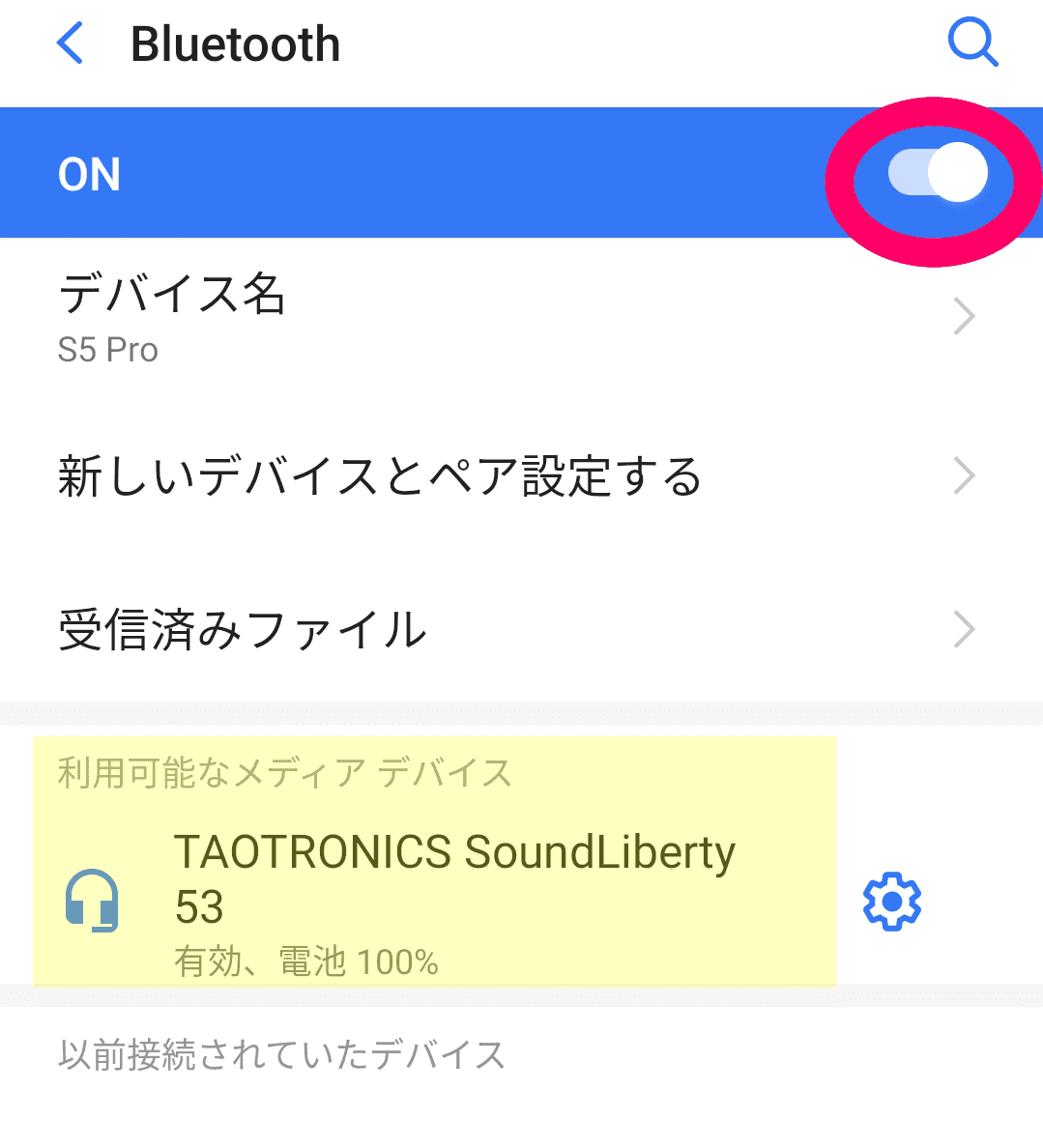
②Taskerを立ち上げて、新しいプロファイルを作成するために、「+」を押します。
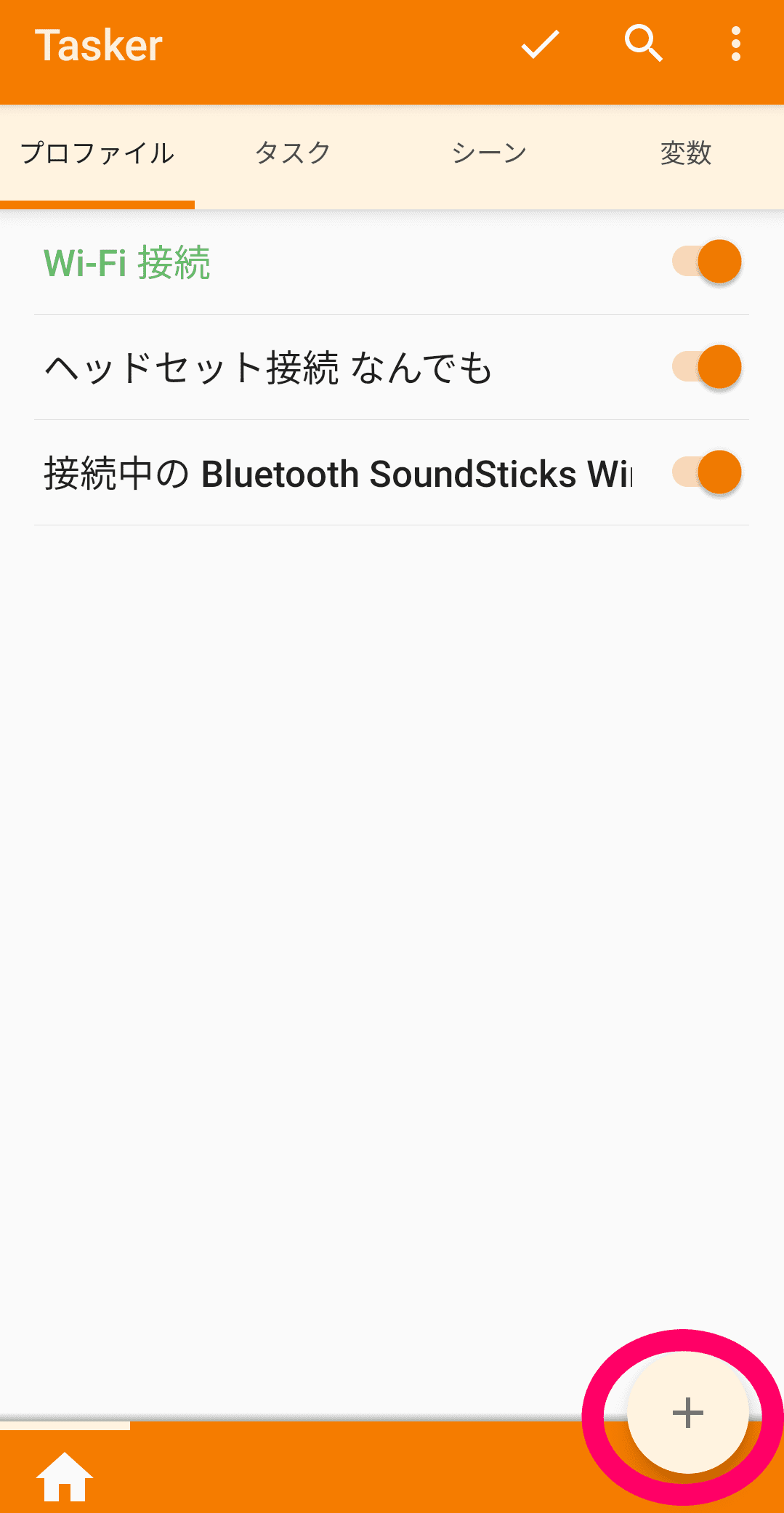
③「状態」を選択します。
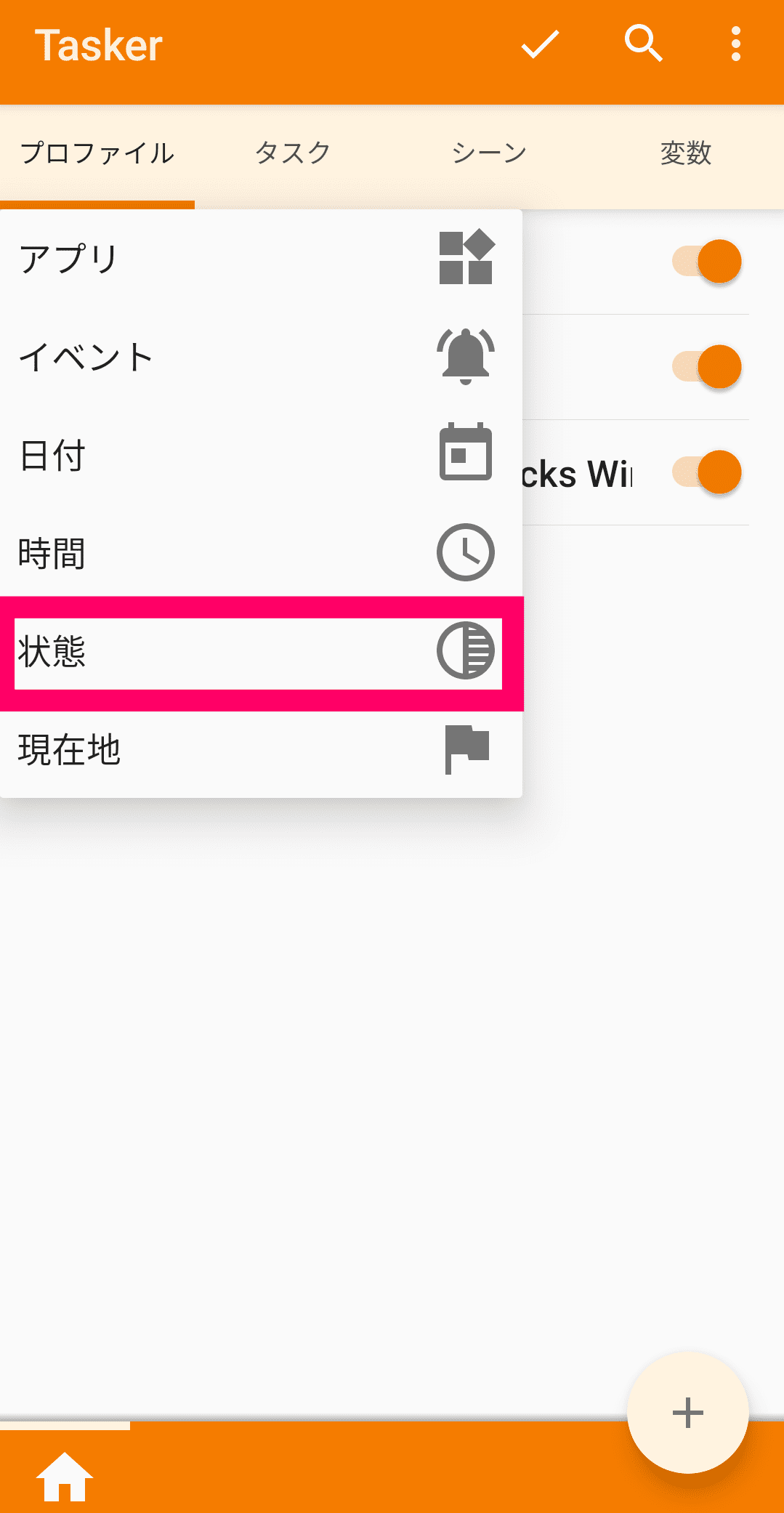
④状態カテゴリーで「ネット」を選択します。
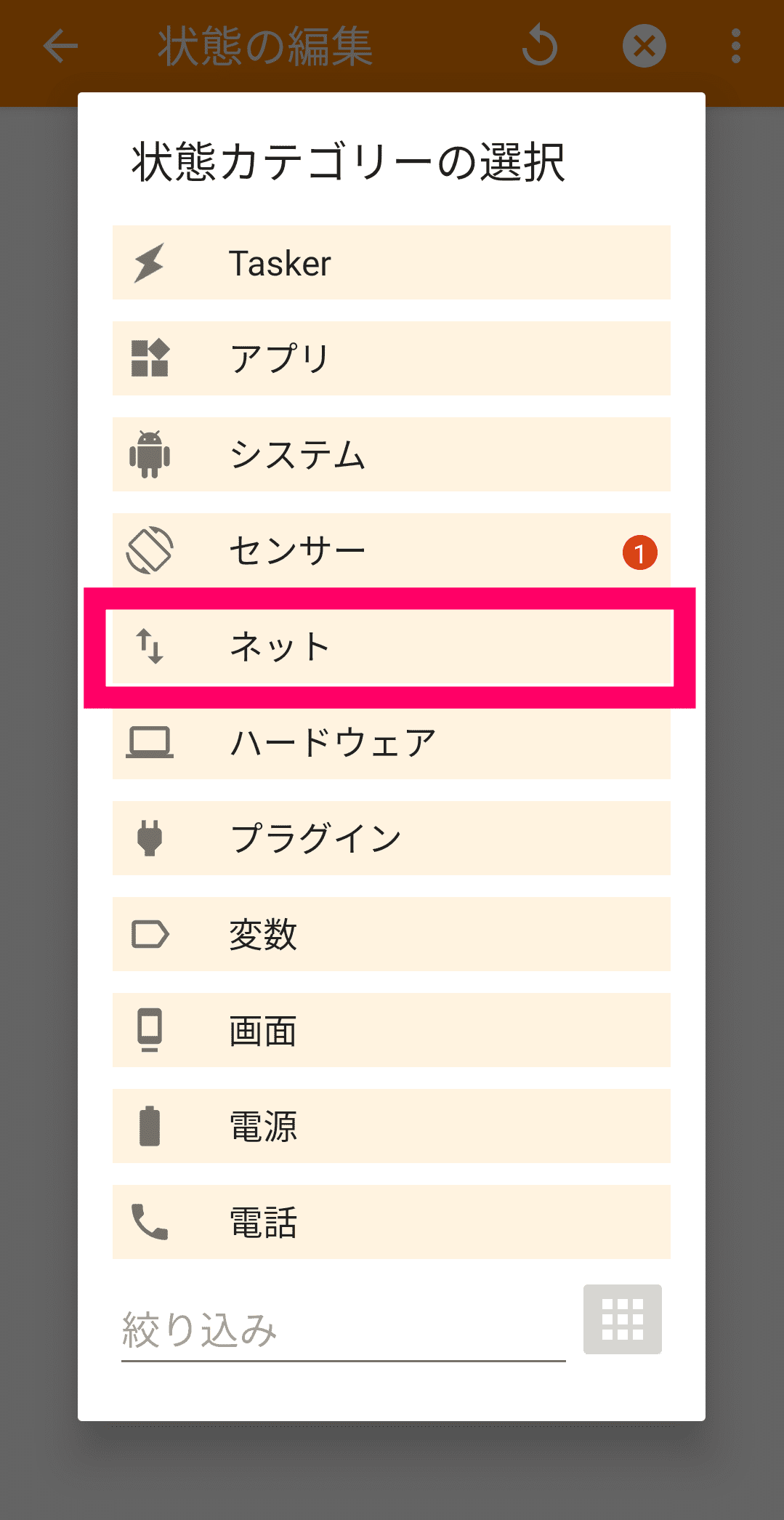
⑤「接続中のBluetooth」を選択します。
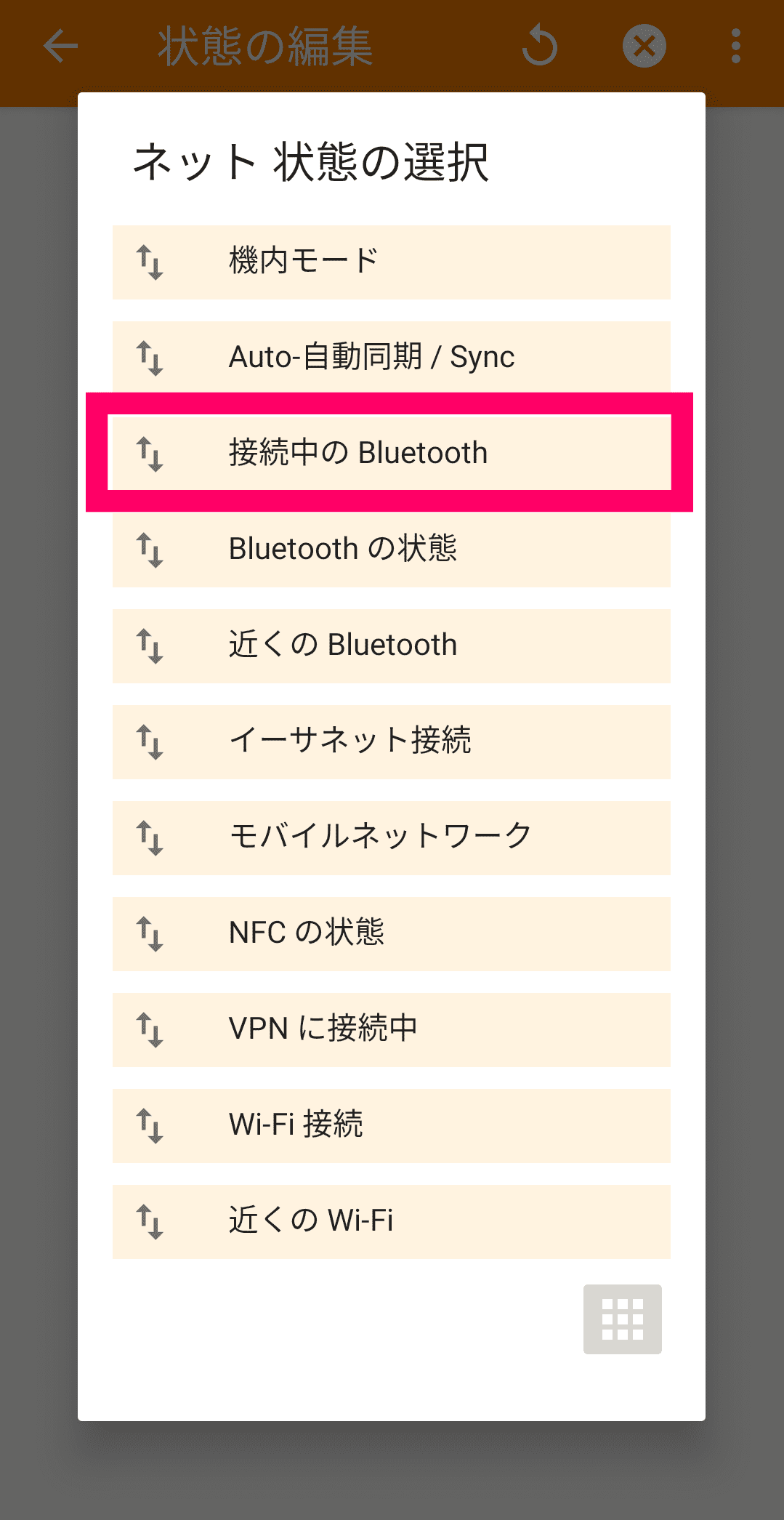
⑥名前の右にある「虫眼鏡マーク」を押します。
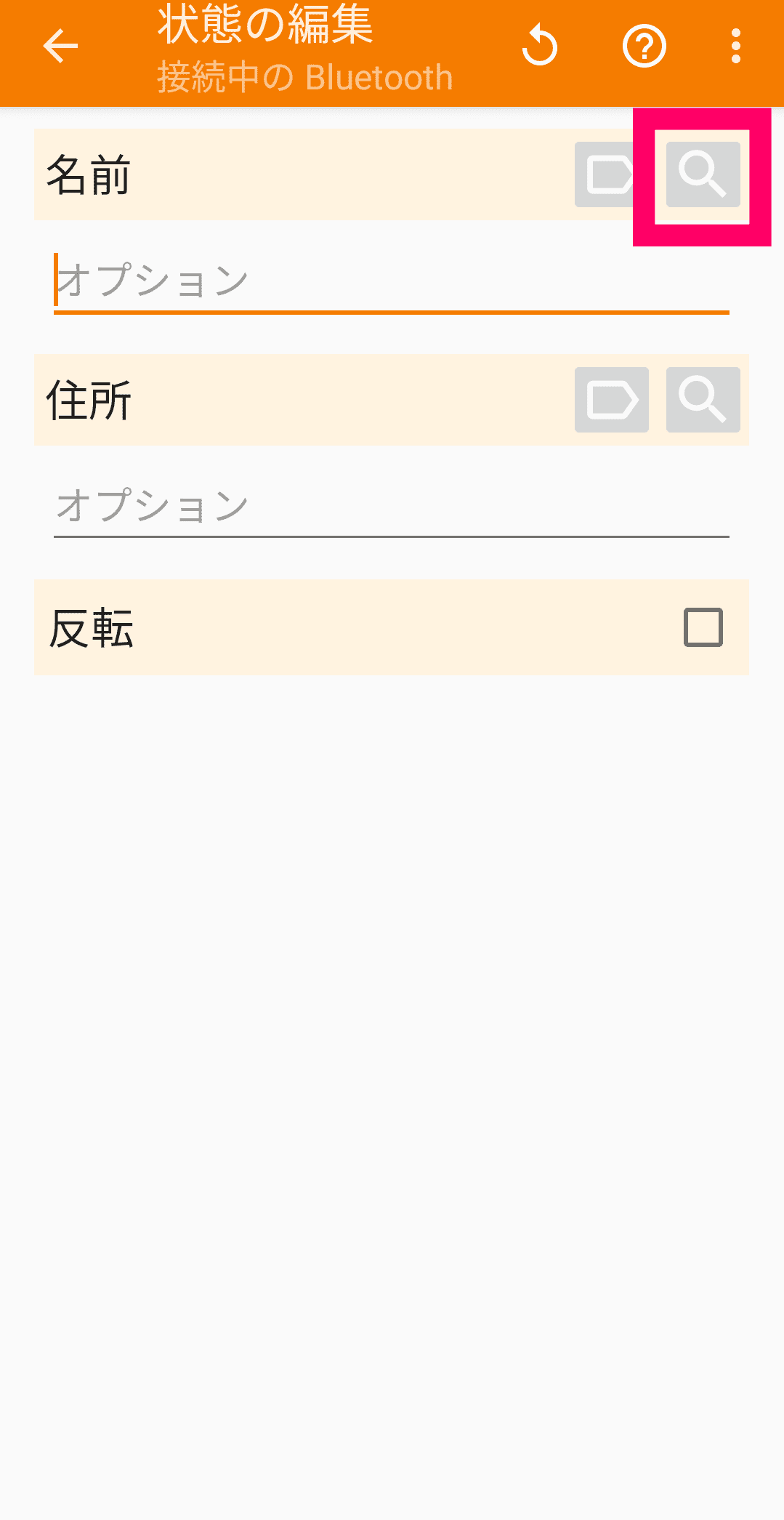
⑦音楽自動再生時に使うBluetoothイヤホンを選択します。
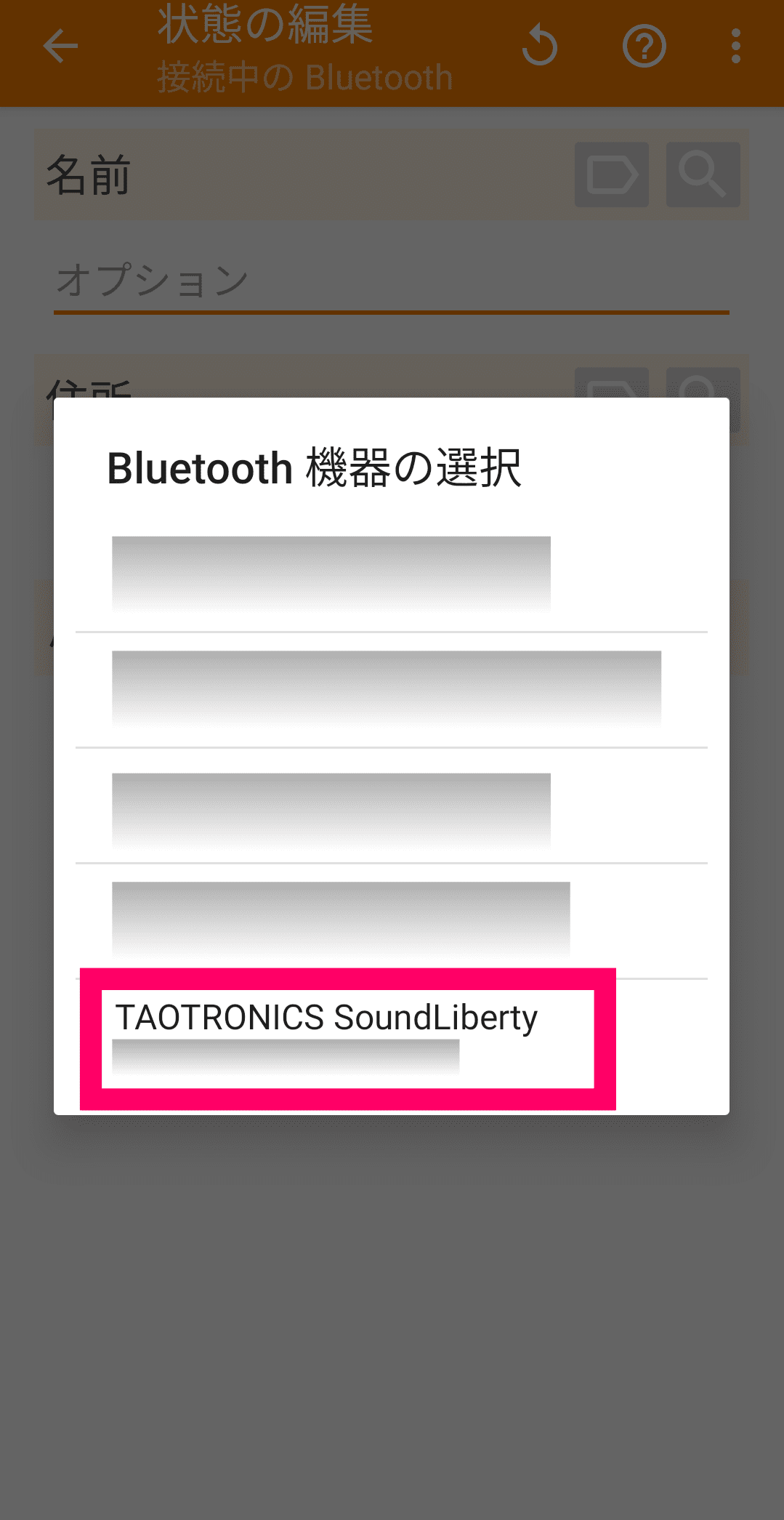
⑧名前のところに使いたいイヤホンの名前が入ったのが確認出来たら、左上の「←」を押して戻ります。
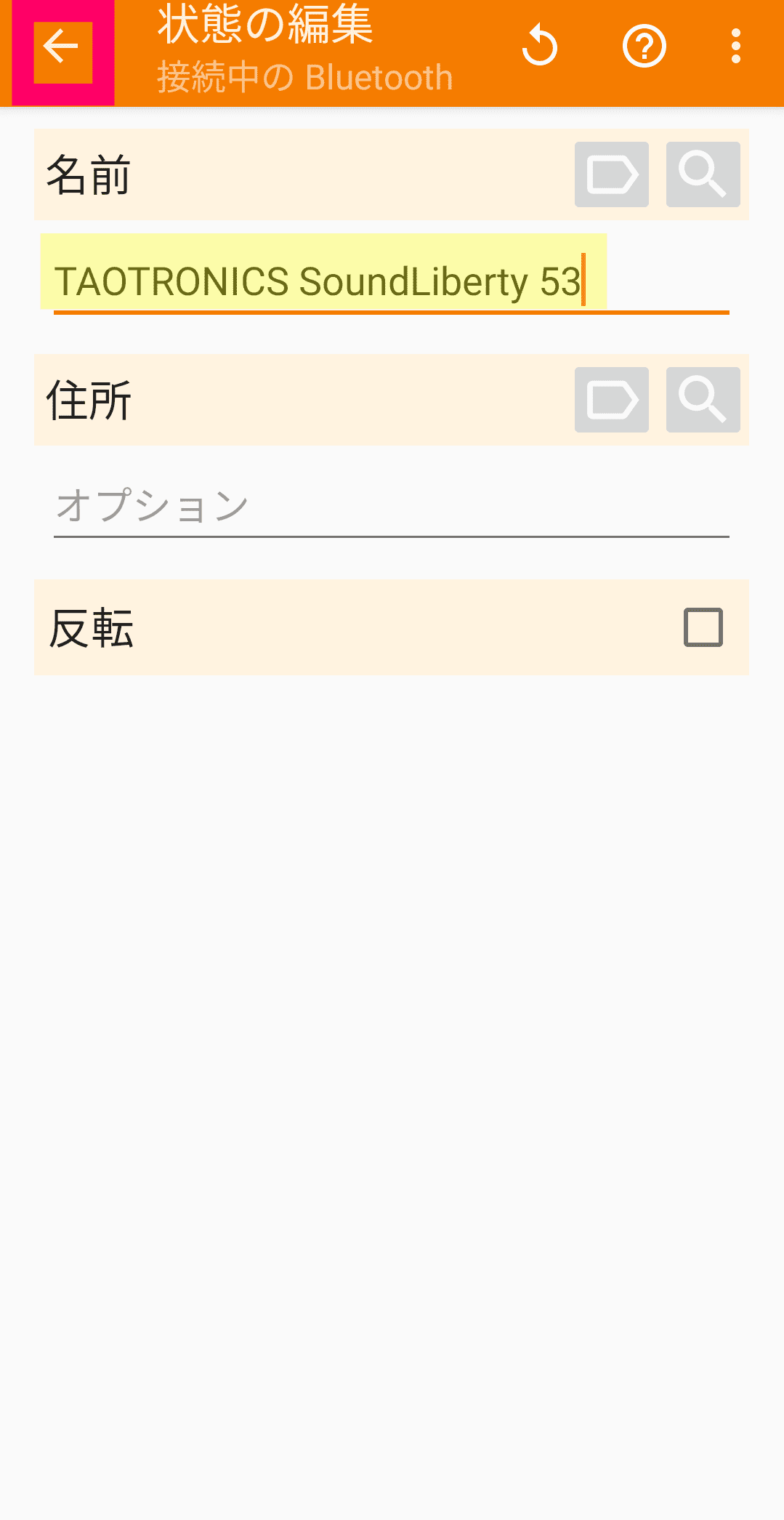
⑨プロファイルが作成されたので、今度はタスクを作成するために「+」を押します。
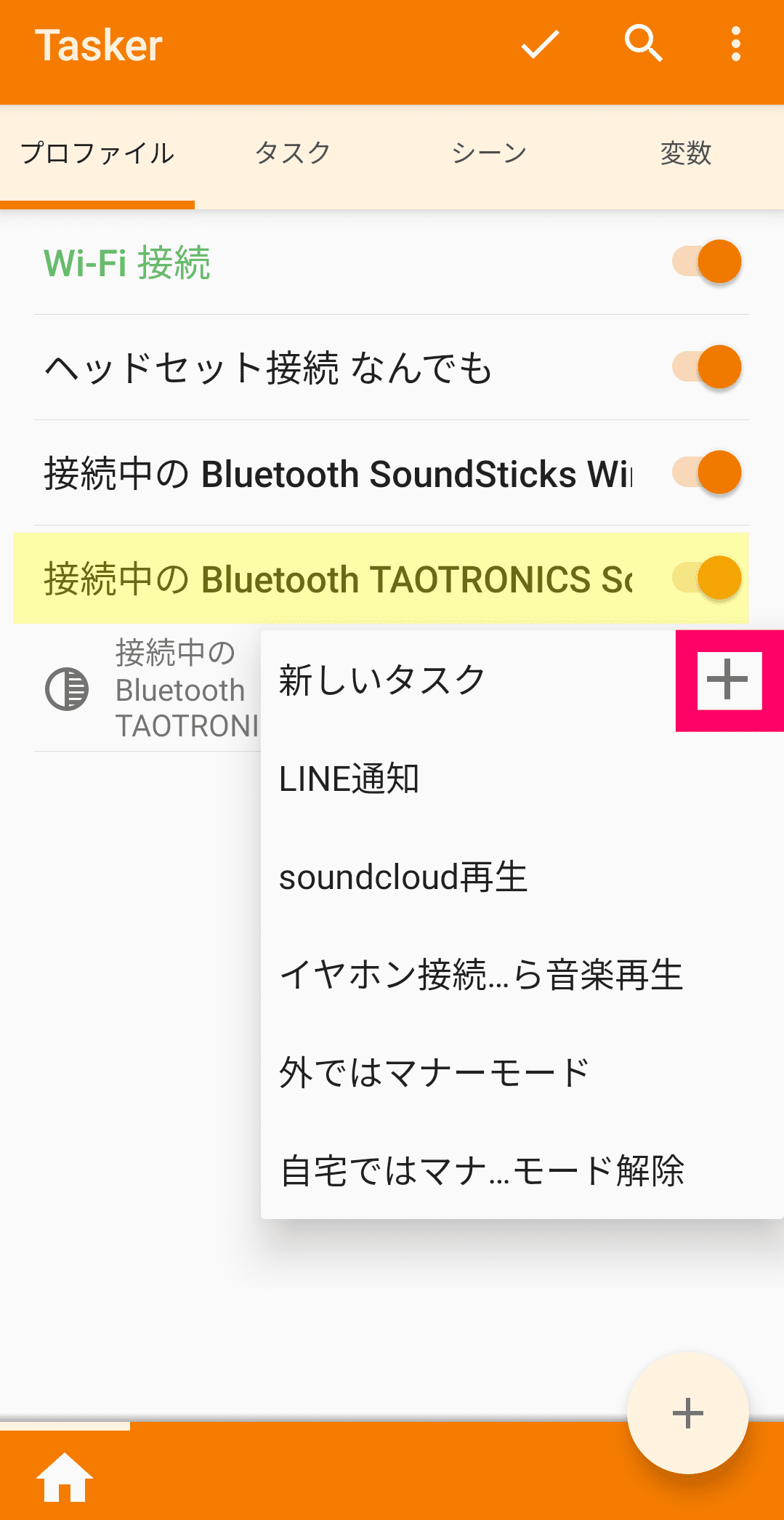
⑩タスクの名前を入力します。「Bluetooth接続したら音楽再生」と入力します。ここは自由に入力して大丈夫です。
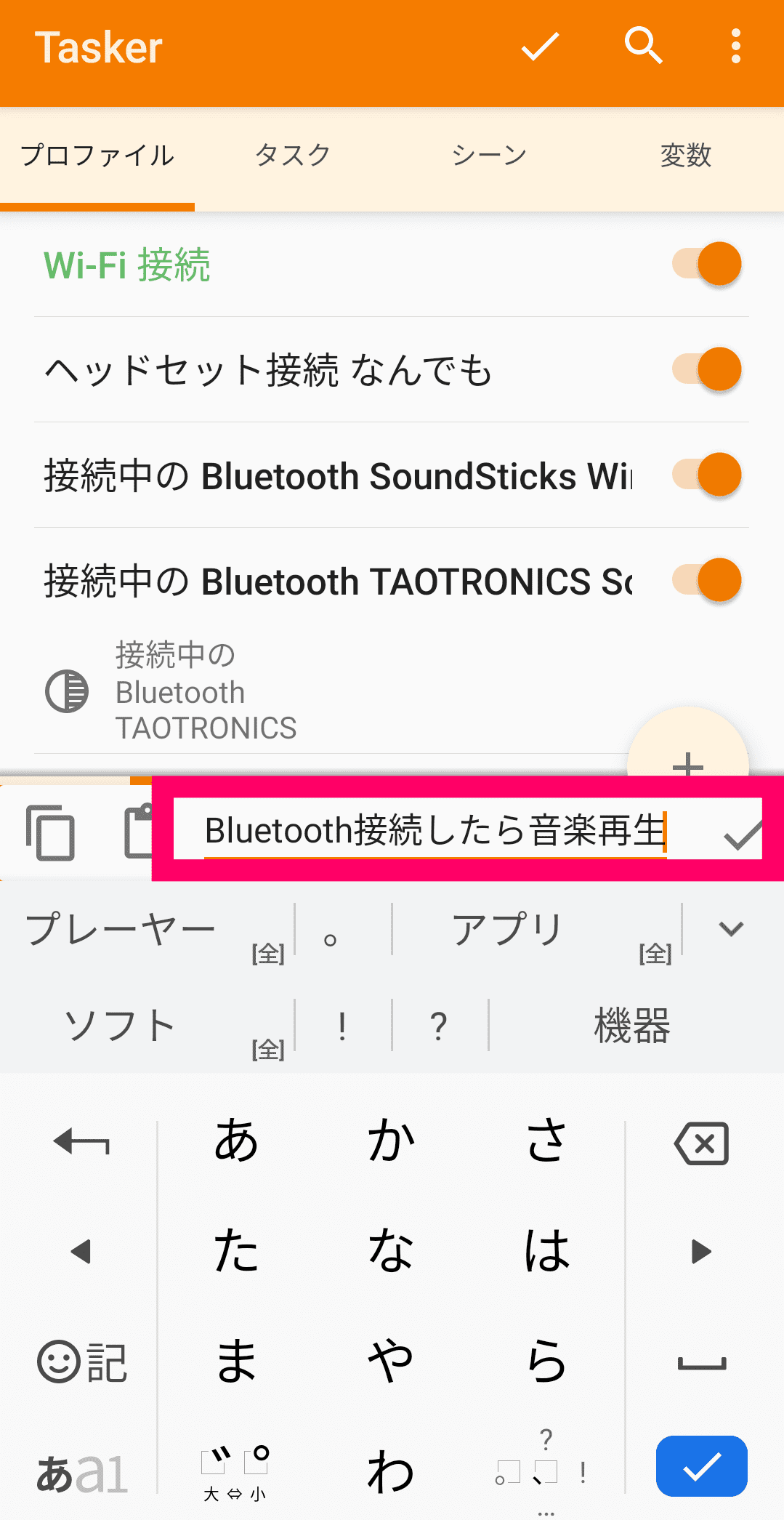
⑪タスクを追加するために「+」を押します。
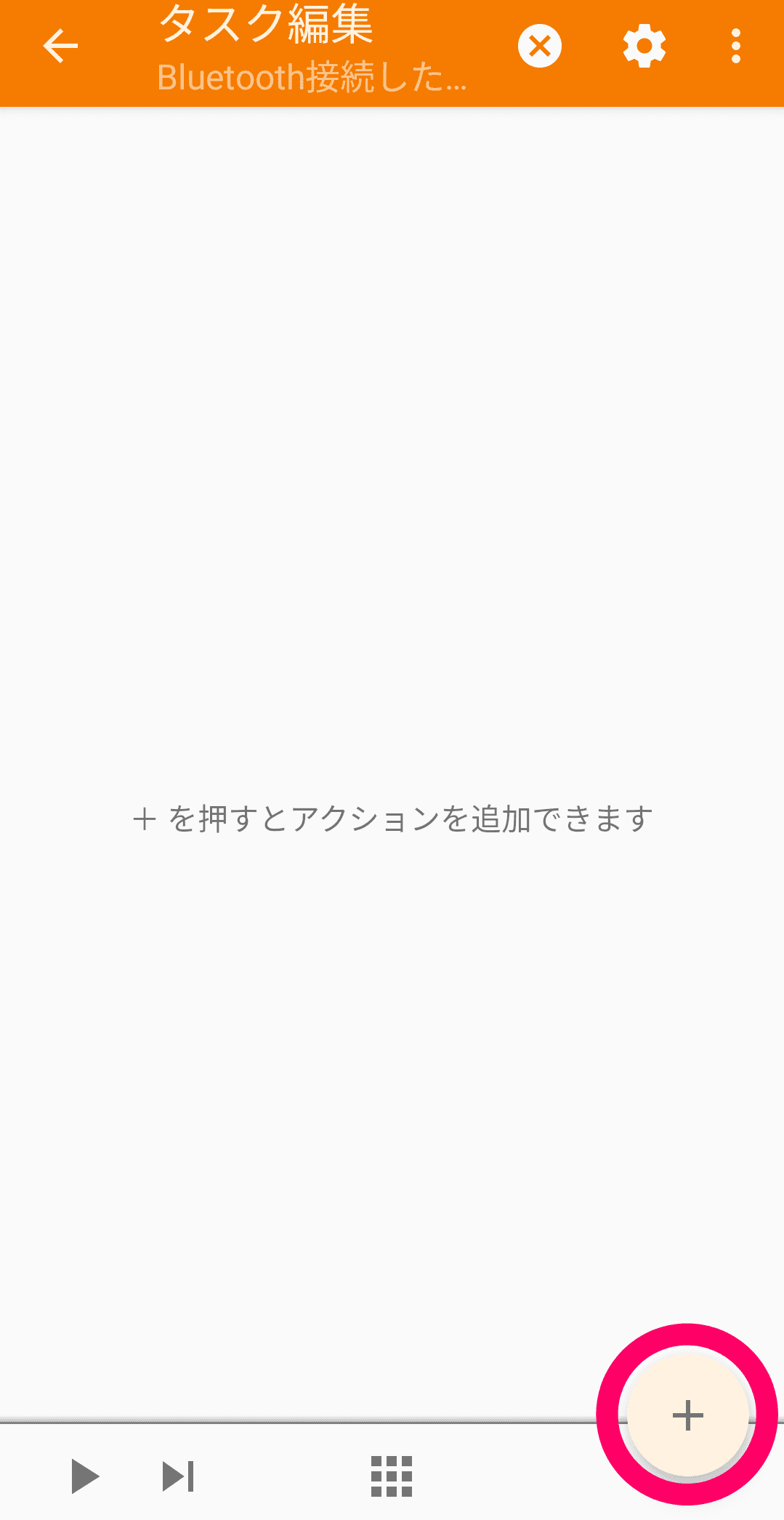
⑫アクションのカテゴリーで「タスク」を選択します。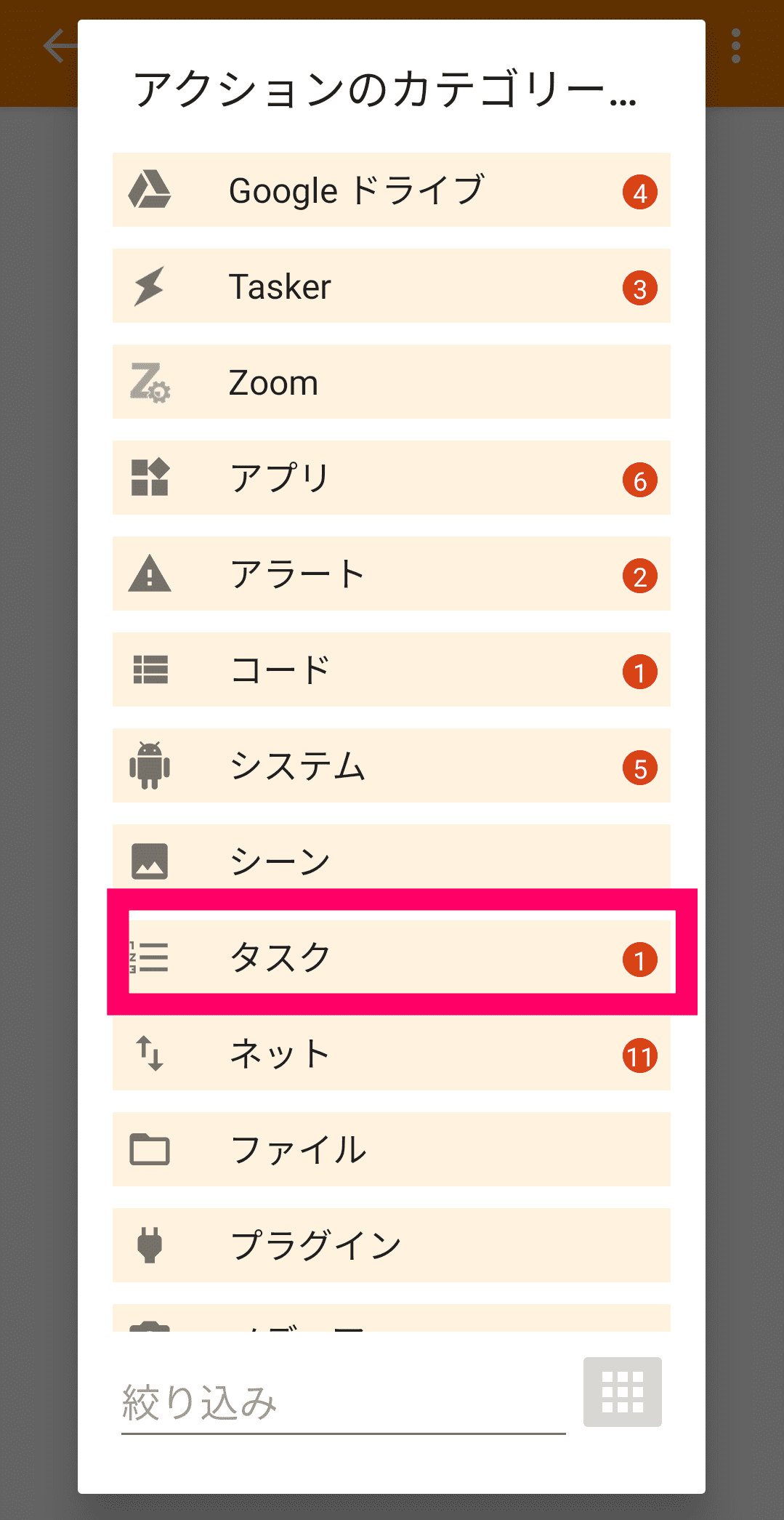
⑬「待機」を選択します。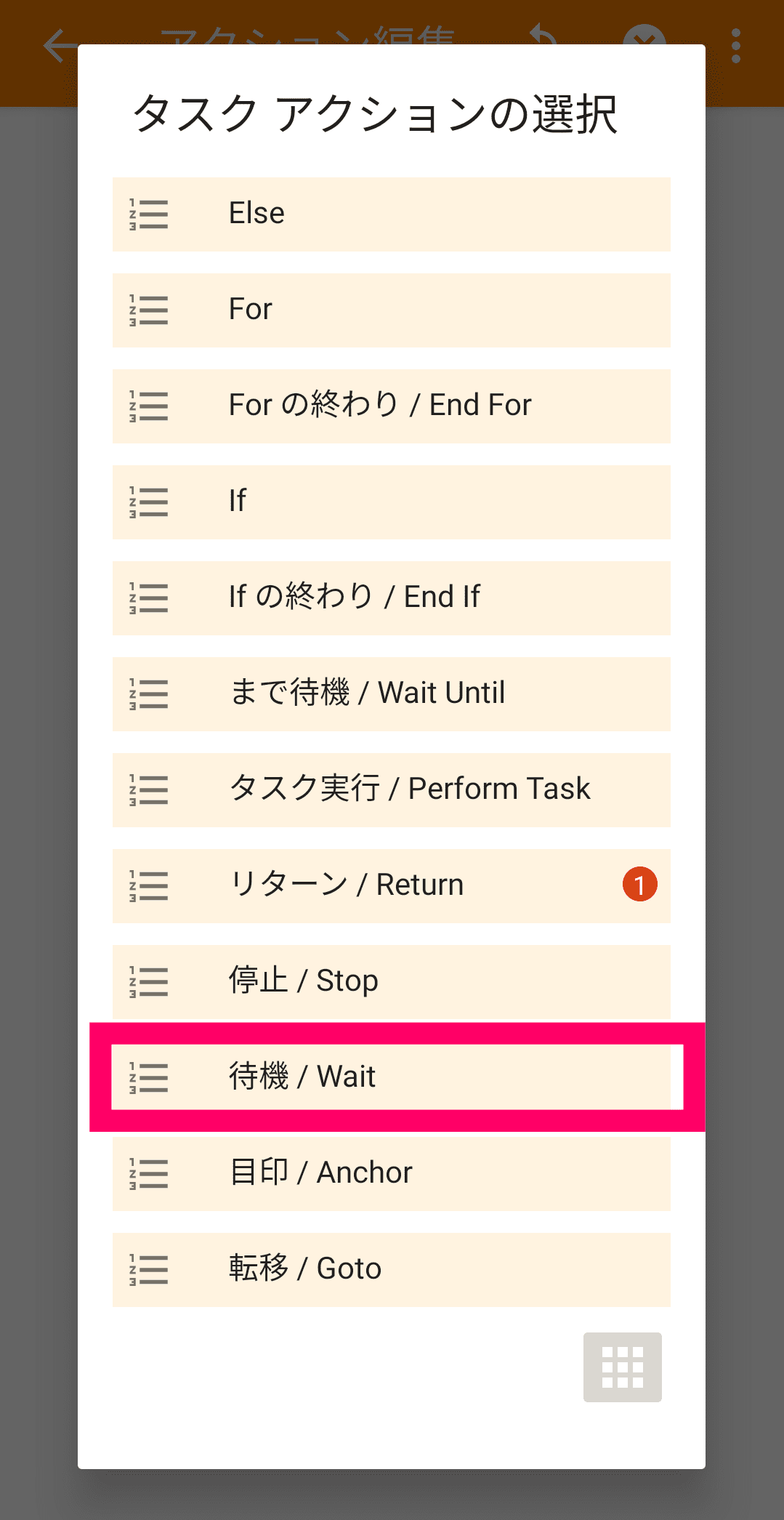
⑭待機させる意味は、イヤホンのBluetooth接続が完了する前に音楽再生されるのを防ぐためです。
これはデバイスによって違いが出ると思うので、各自調整してください。私の場合は最短3秒でした。
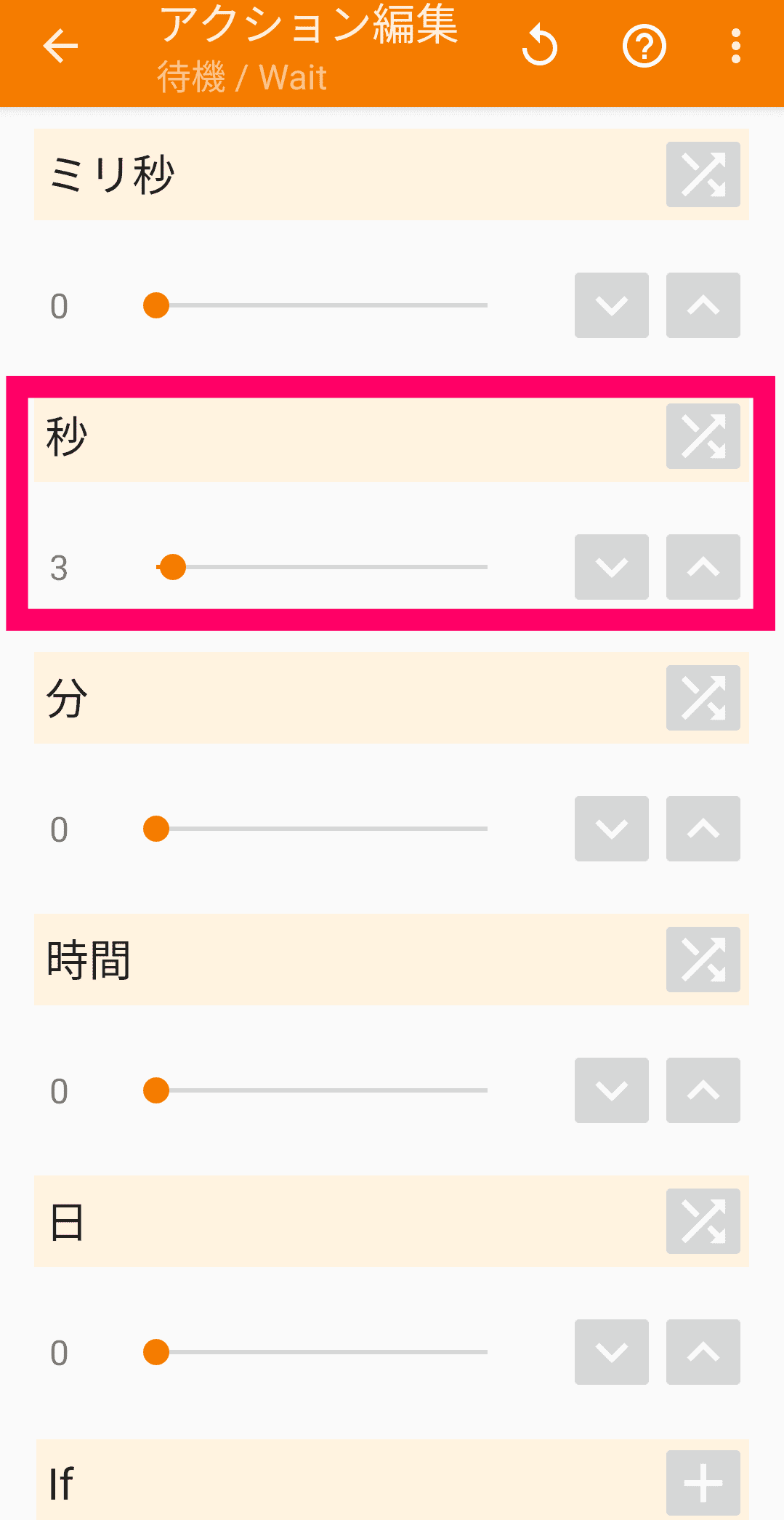
⑮待機の後に続くタスクを追加するために「+」を押します。
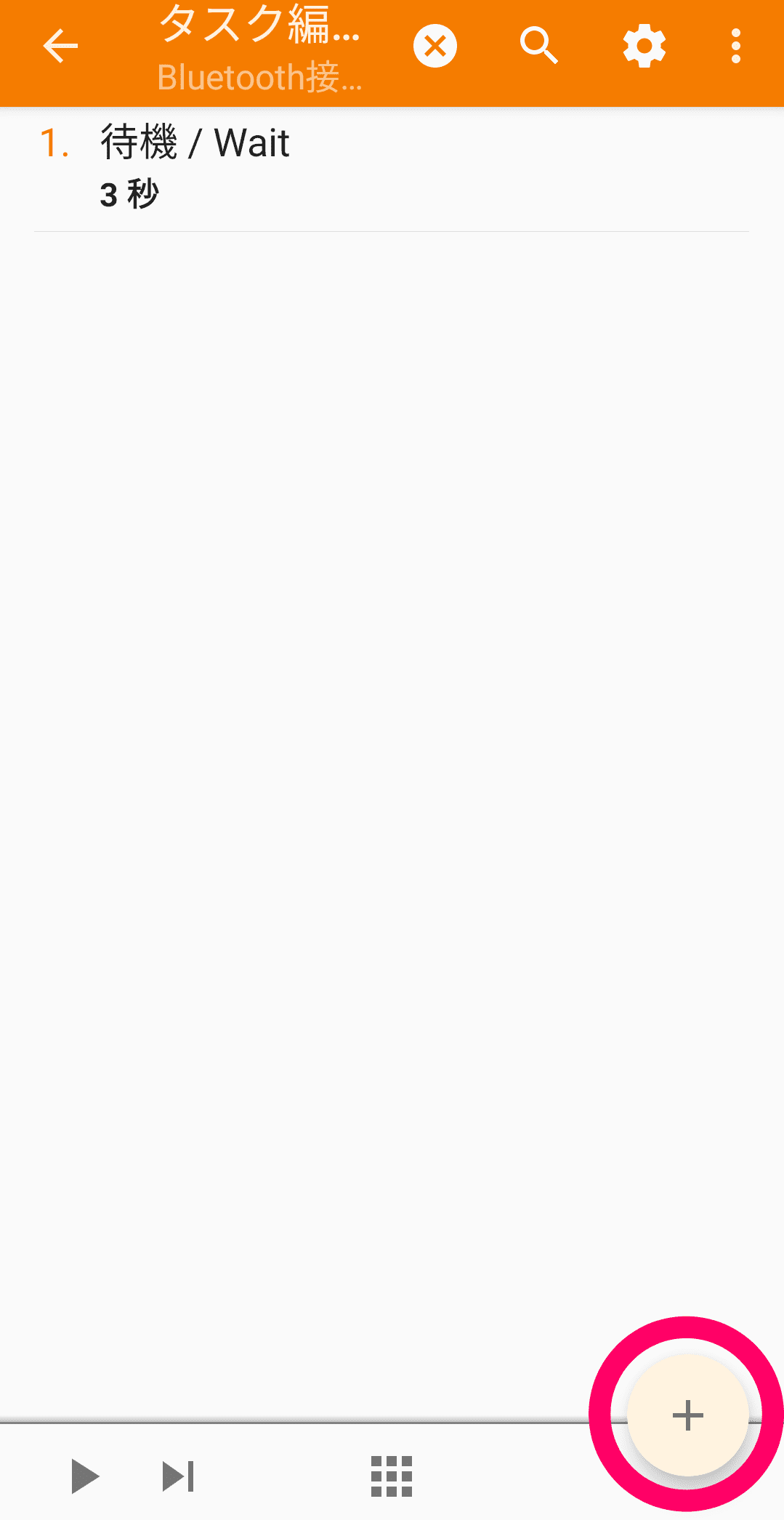 ⑯アクションのカテゴリーで「音声」を選択します。
⑯アクションのカテゴリーで「音声」を選択します。
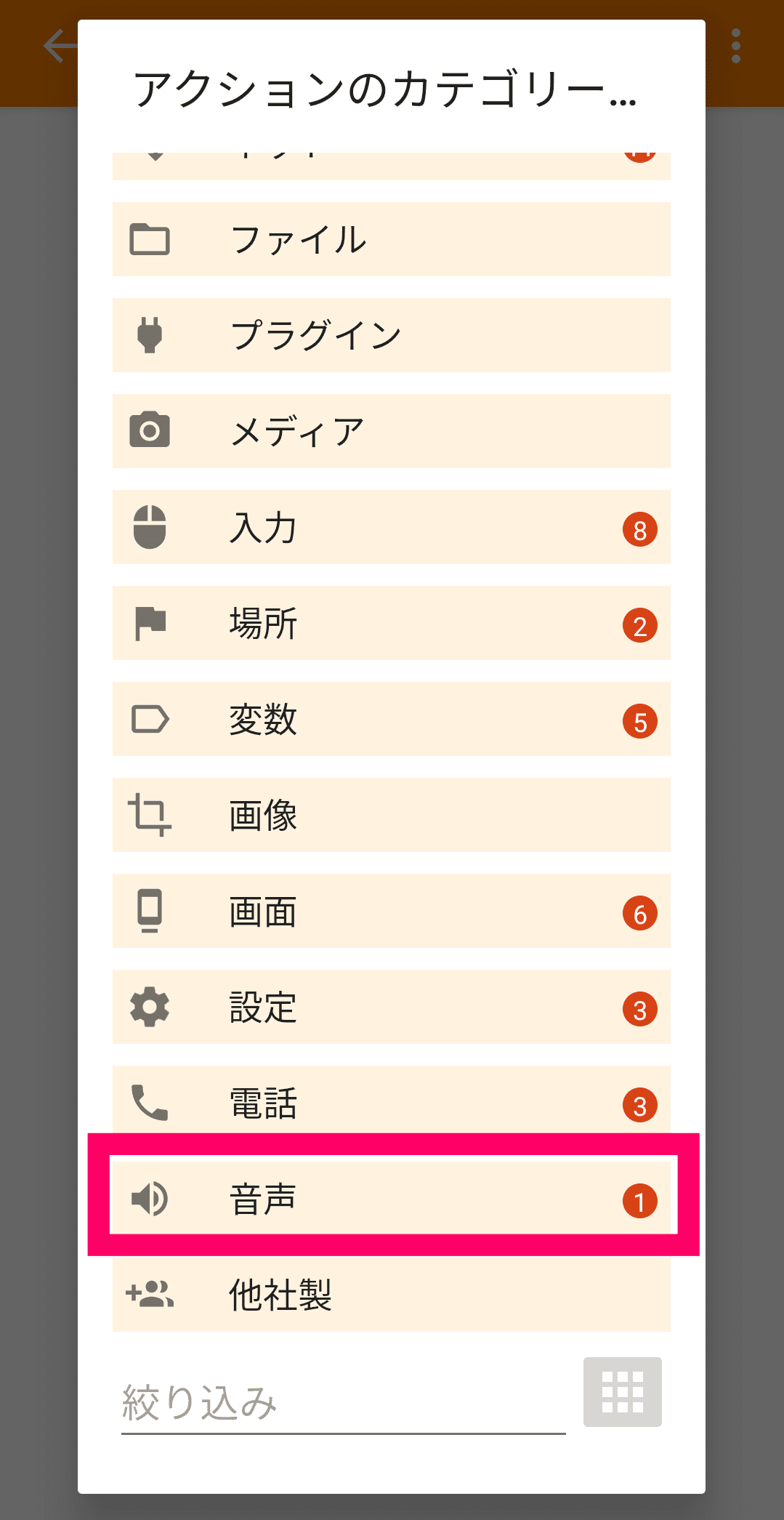
⑰「メディア音量」を選択します。
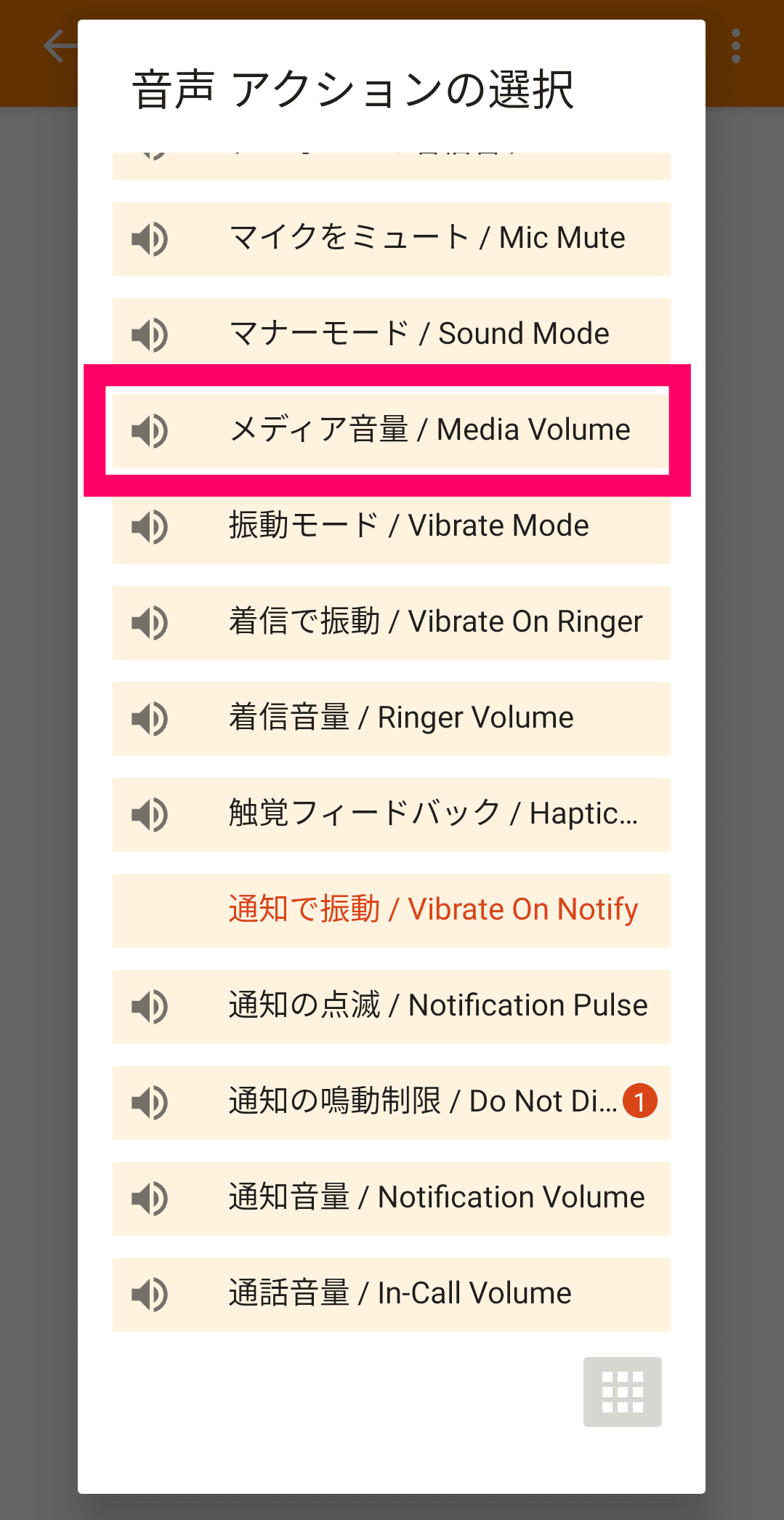
⑱音量レベルを入力します。設定するとイヤホンがBluetooth接続されると自動的に指定した音量にしてくれます。
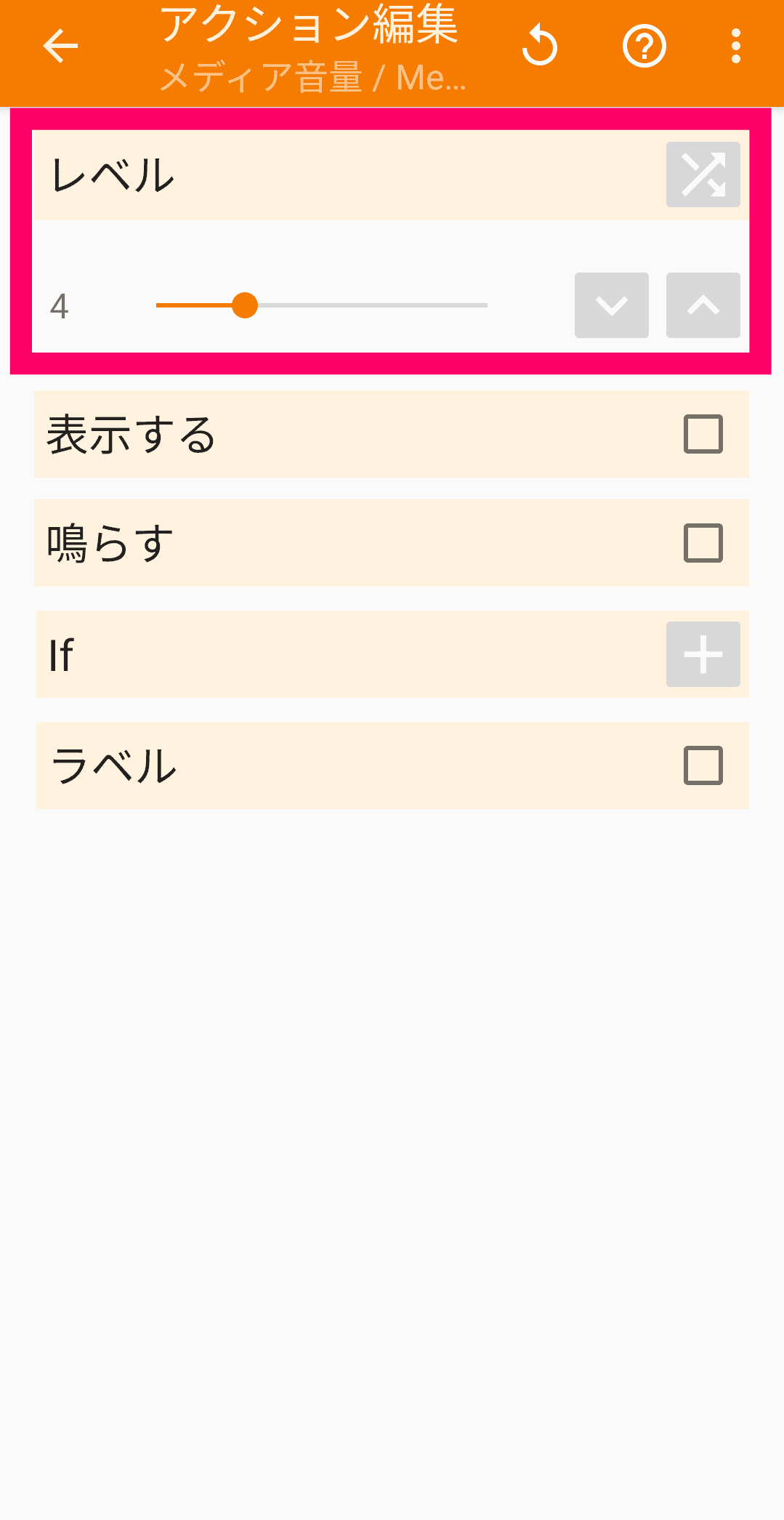
⑲メディア音量の後に続くタスクを追加するために「+」を押します。
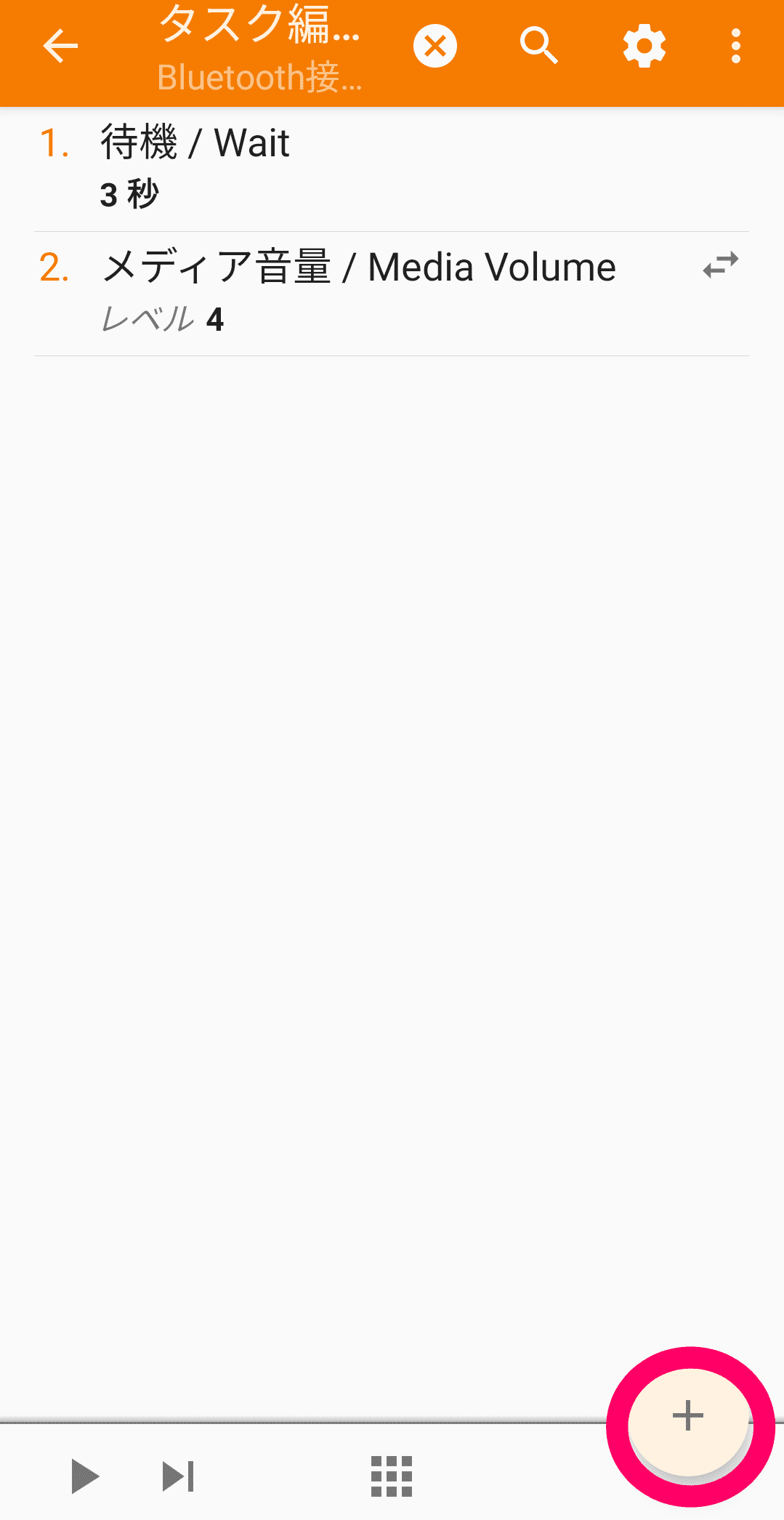
⑳アクションのカテゴリーで「メディア」を選択します。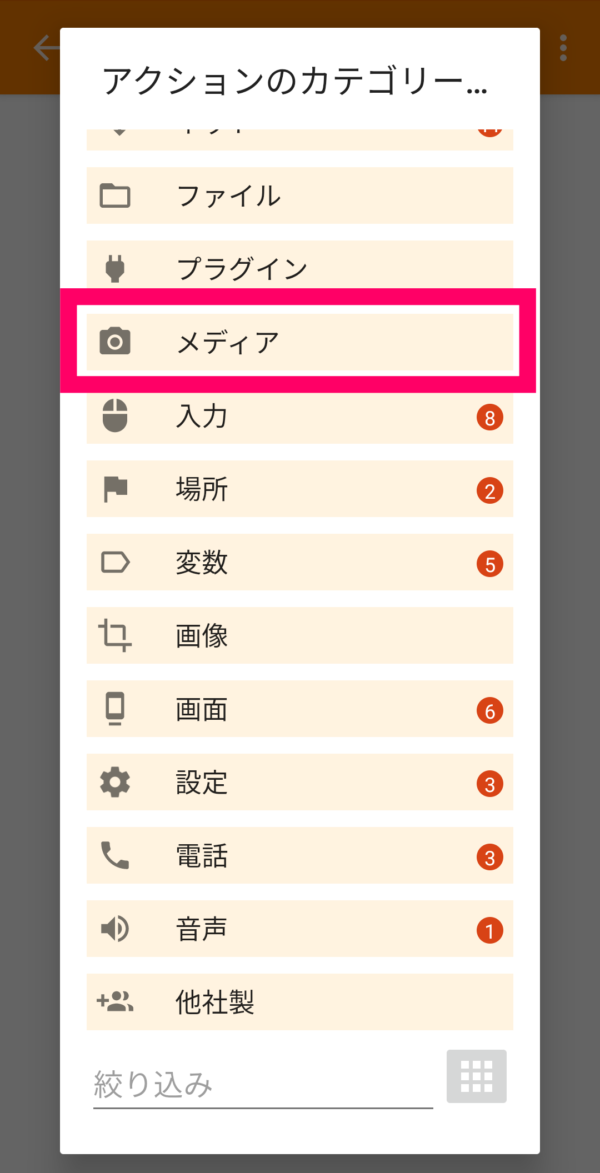
㉑「メディア操作」を選択します。
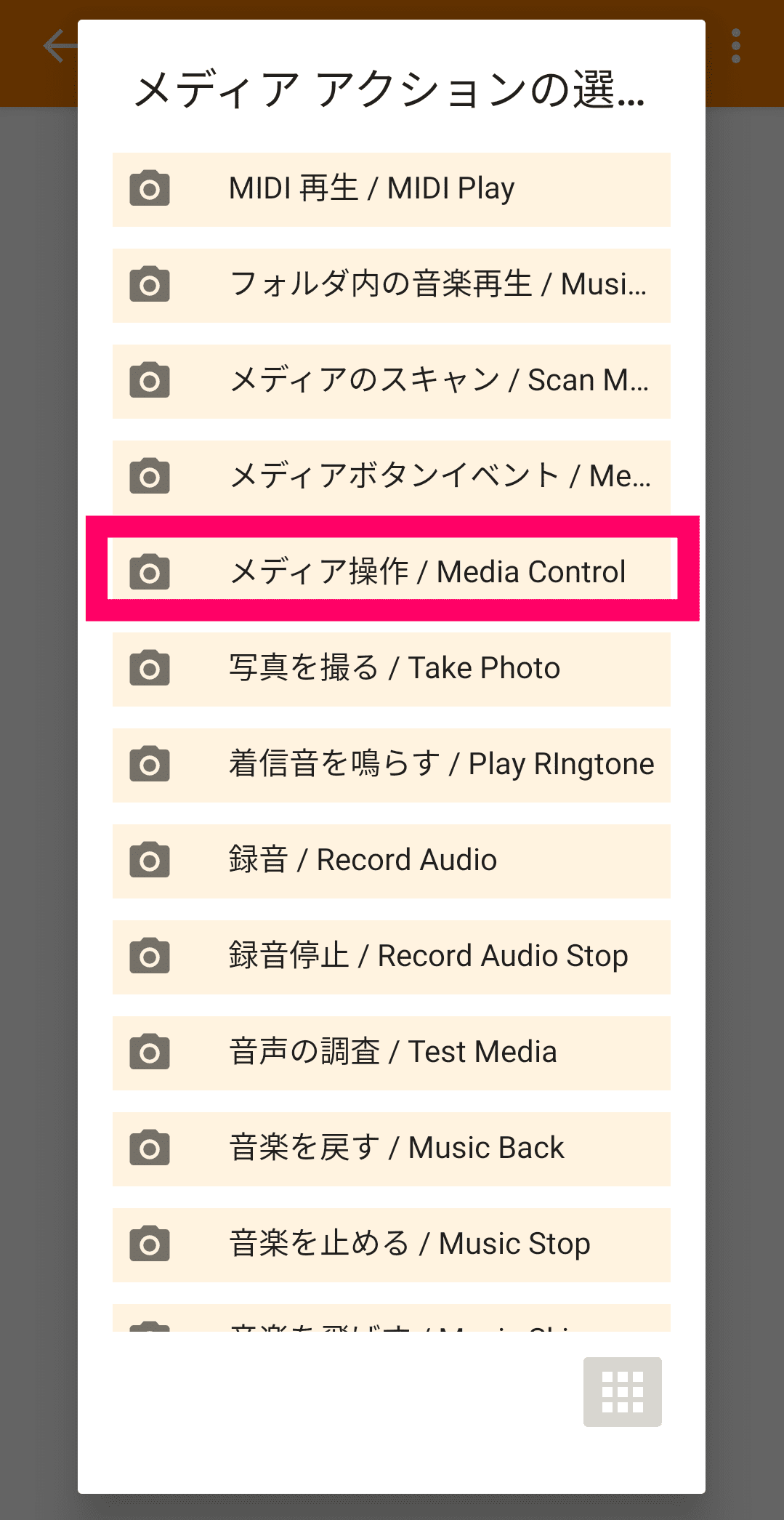
㉒コマンドの右端にある「▼」を押し、「再生[疑似的にのみ」に変更します。次にパッケージ/アプリ名の右にある複数の□マークを押して音楽アプリを選択します。
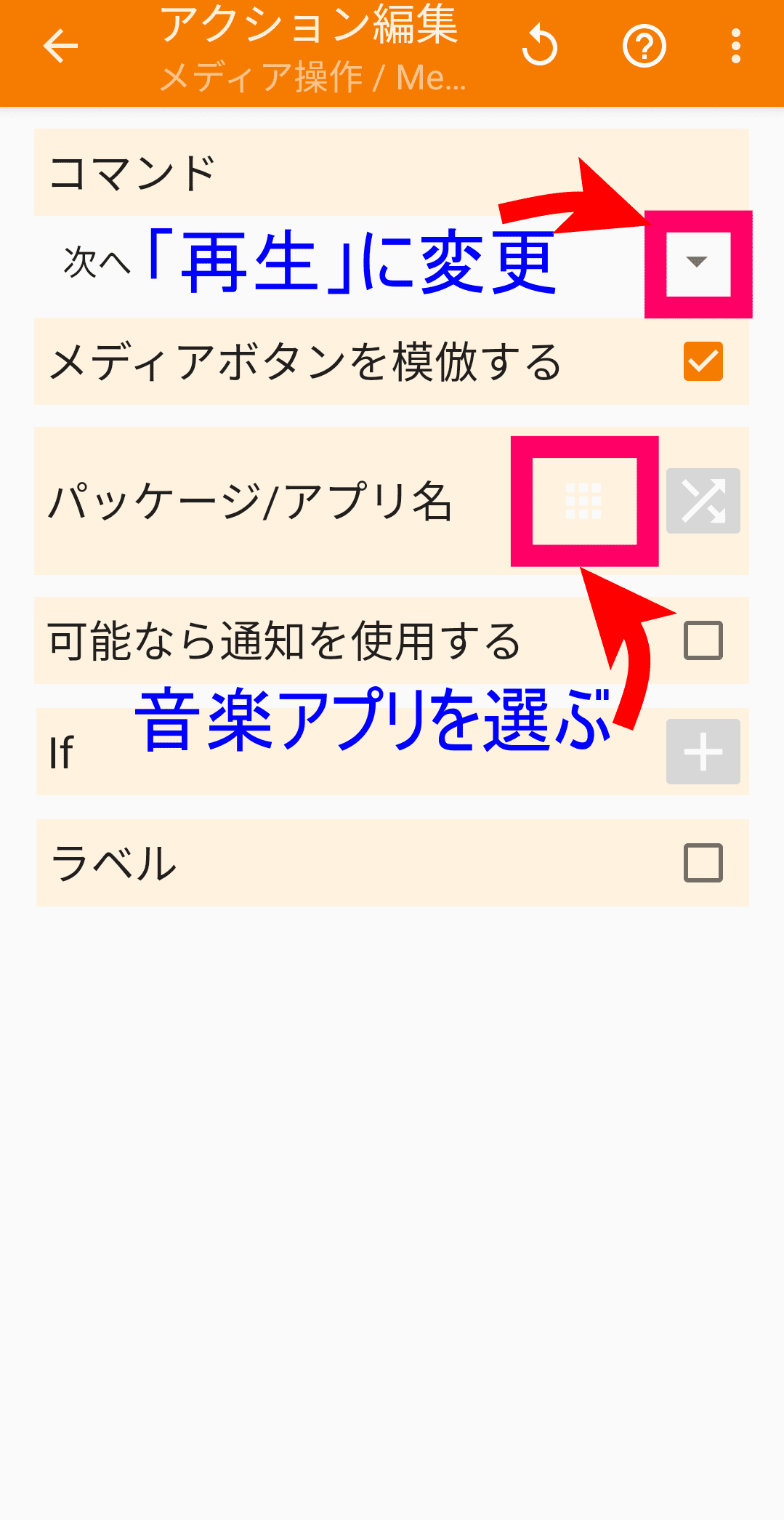
㉓自動再生したい音楽アプリを選択します。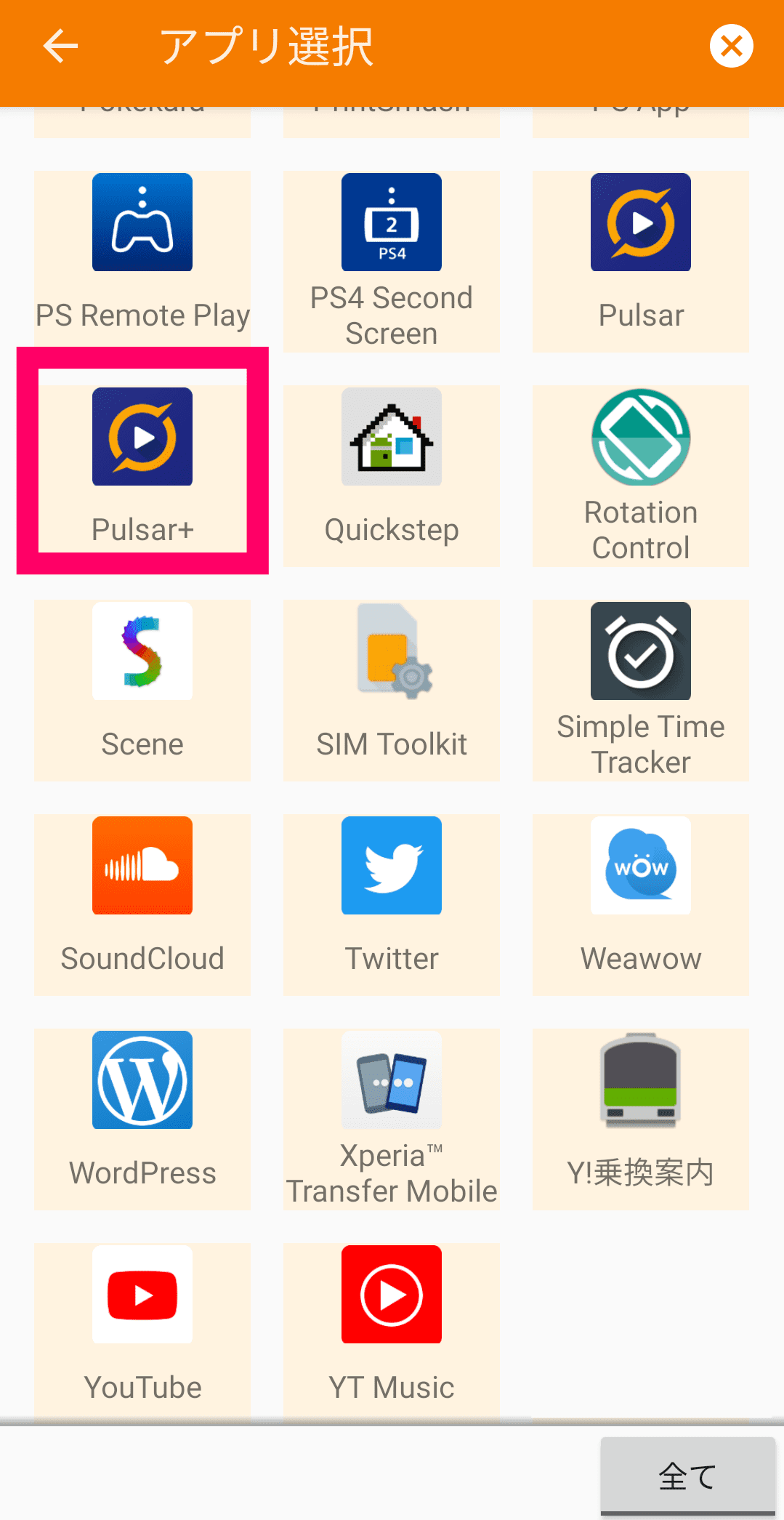
㉔コマンドを「再生」とパッケージ/アプリ名「使用する音楽アプリ」に変更出来たら、左上の「←」を押して戻ります。
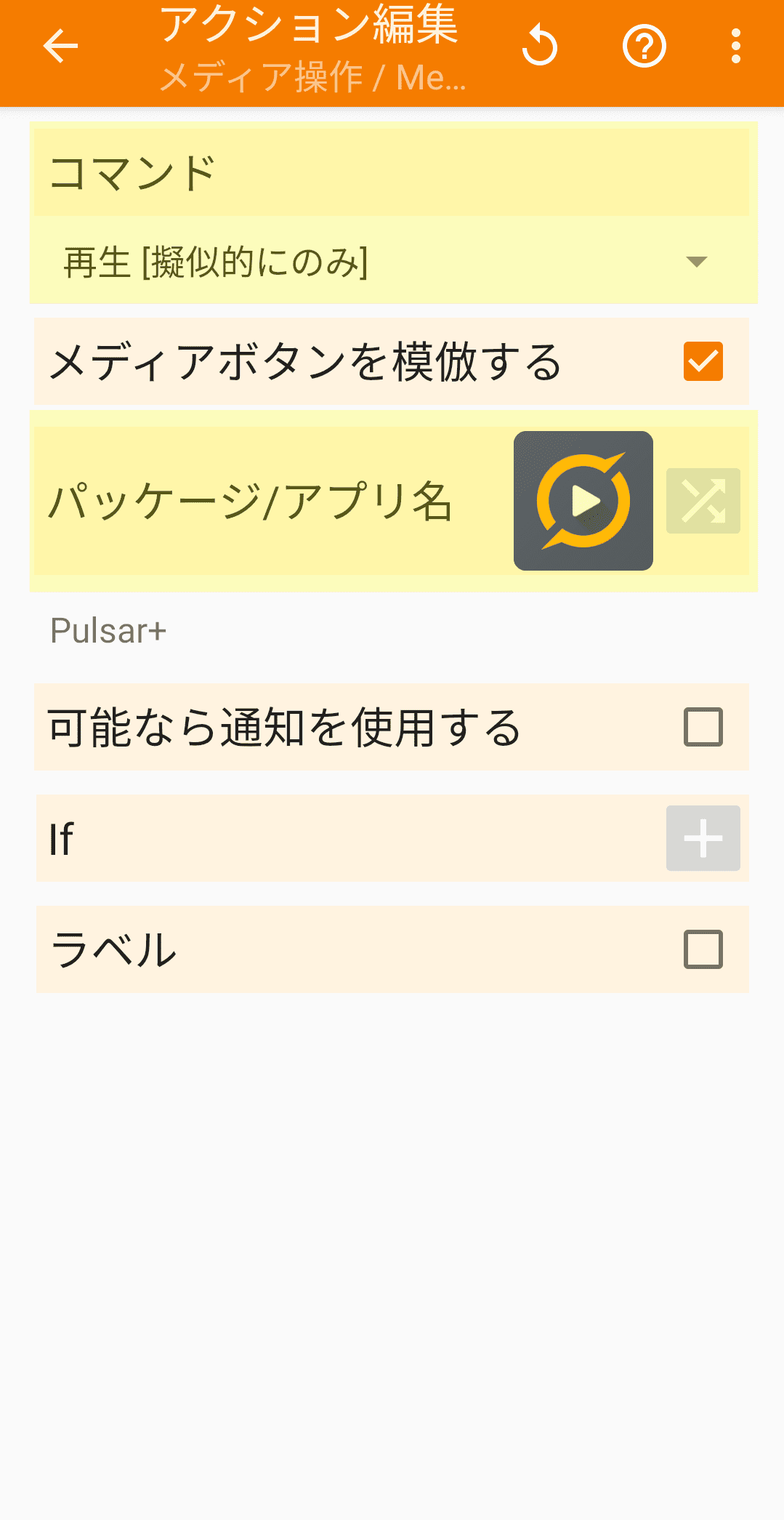
㉕3つのタスクが入力出来たら、左上の「←」を押してプロファイルに戻ります。
タスクの順番もこの通りにしないと正常に動かないことがあるので、確認してください。
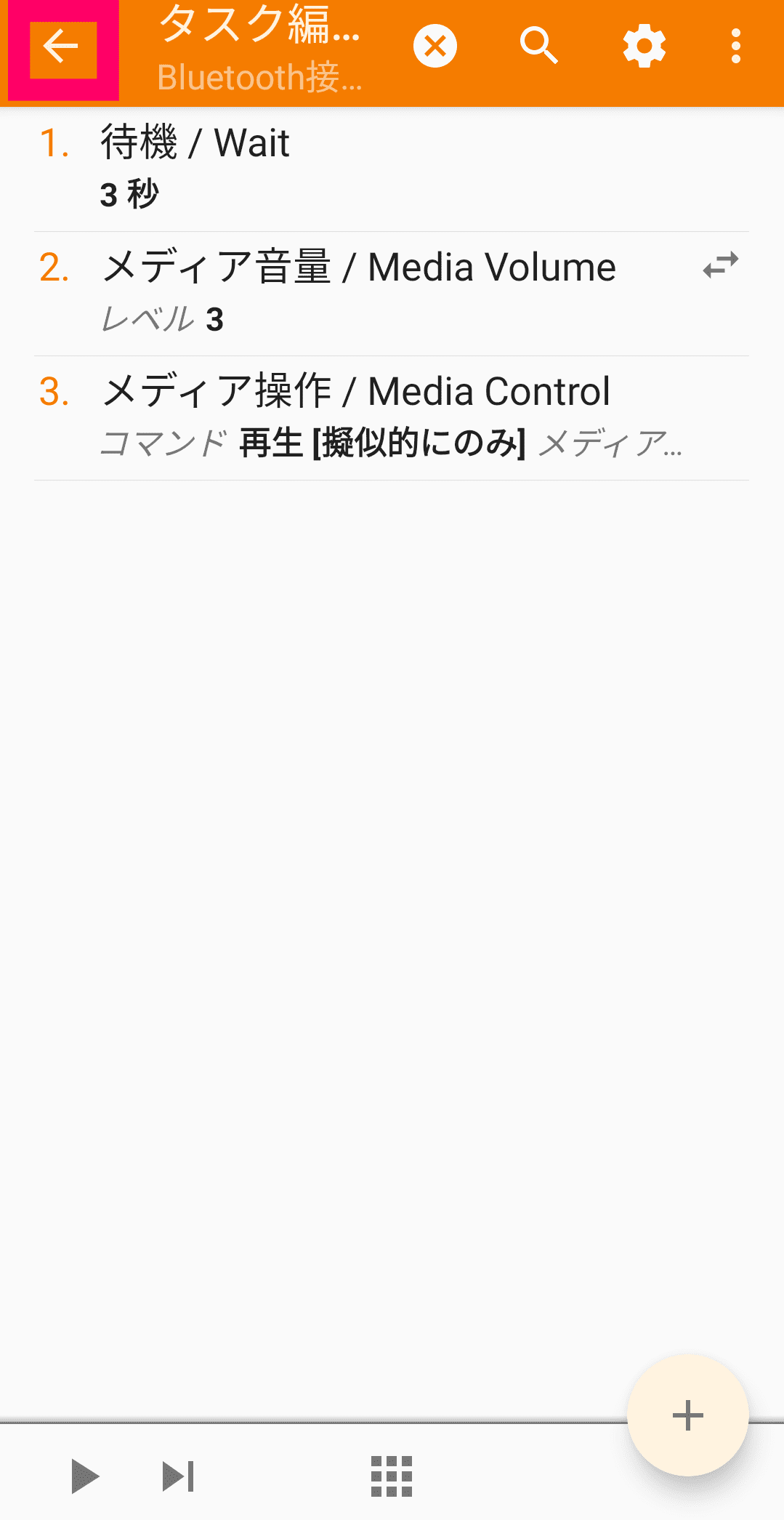
㉖設定が完了しました。右上の「✓」を押して更新します。
プロファイルが動いているときは黄緑色に表示されます。
イヤホンがBluetooth接続されると自動的に音楽再生がされるか確認をしてください。
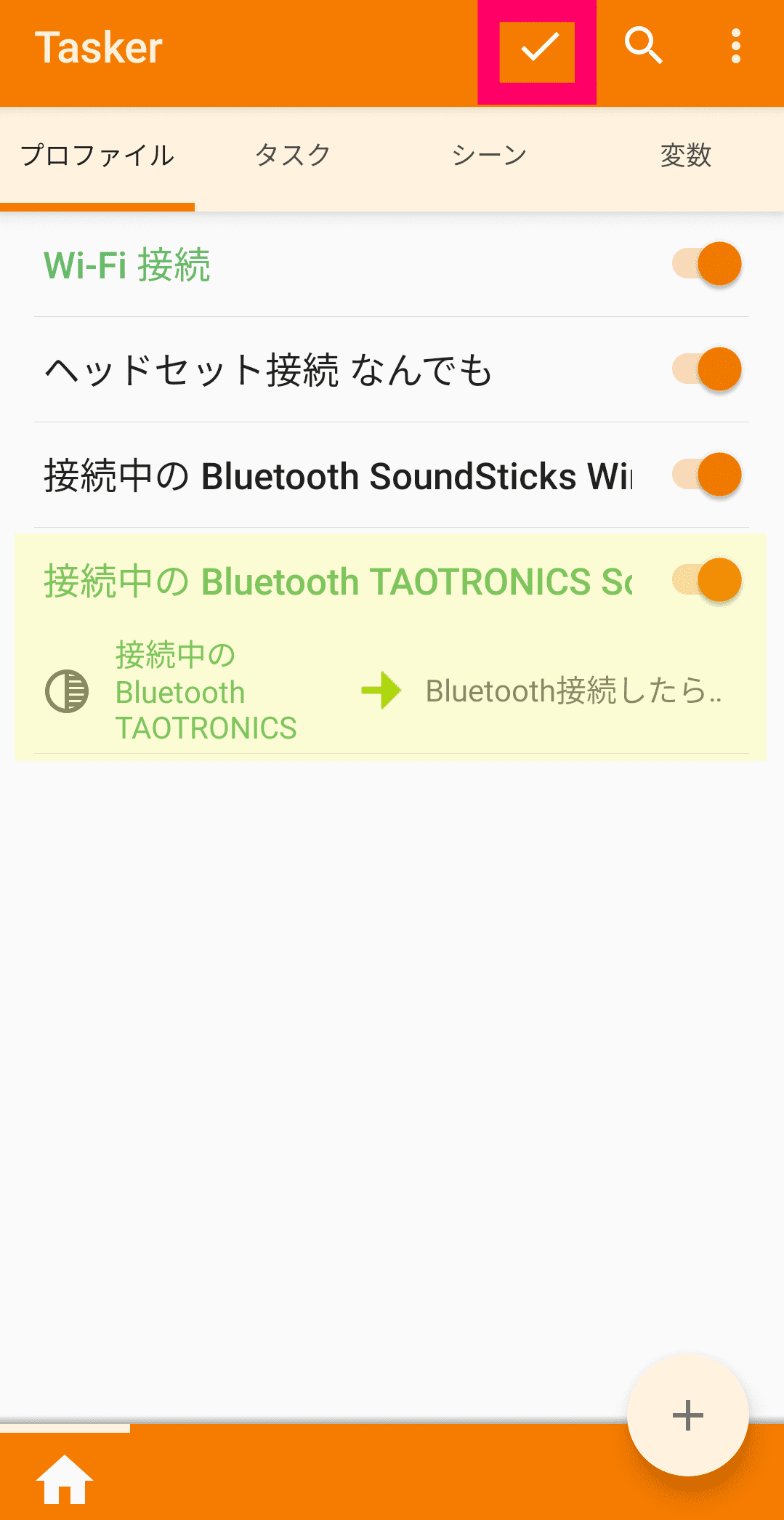
設定完了したのに音楽が自動再生されないときの対策方法
音楽アプリによっては、起動されないものがあります。
その場合は、「アプリを起動する」というタスクを増やすことによって解決します。
①タスク「Bluetooth接続したら音楽再生」を押します。
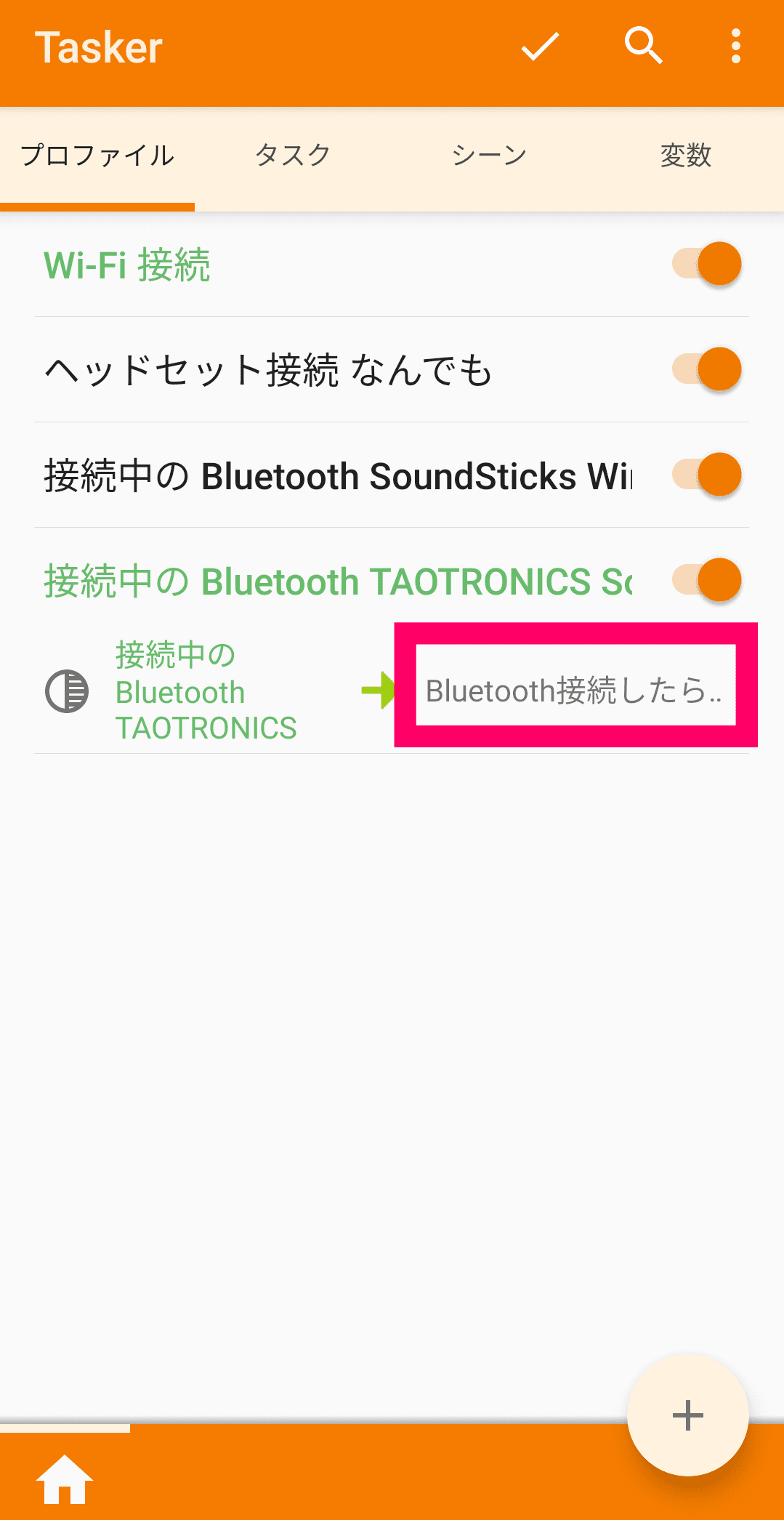
②タスクを追加するために「+」を押します。
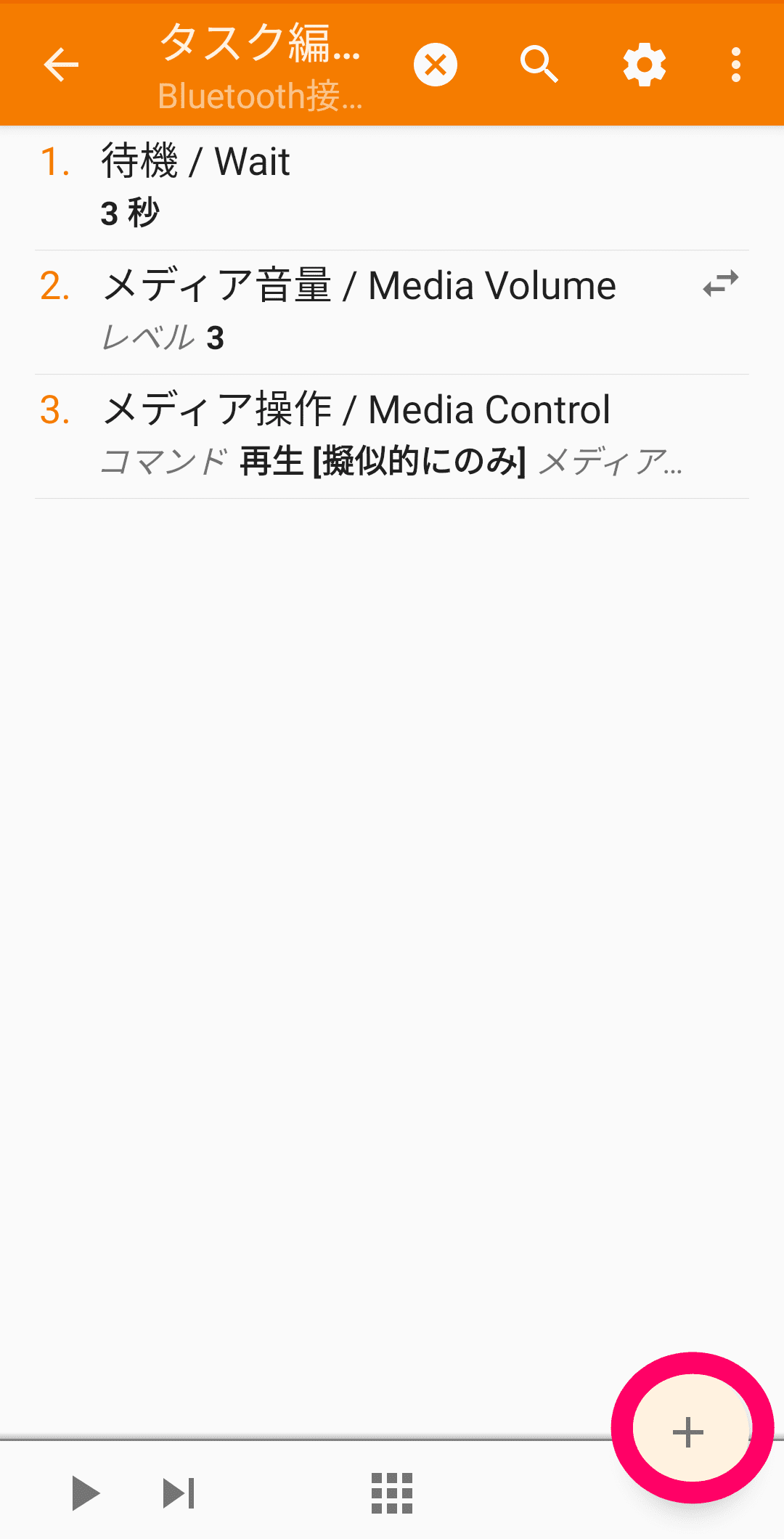
③アクションカテゴリーで「アプリ」を選択します。
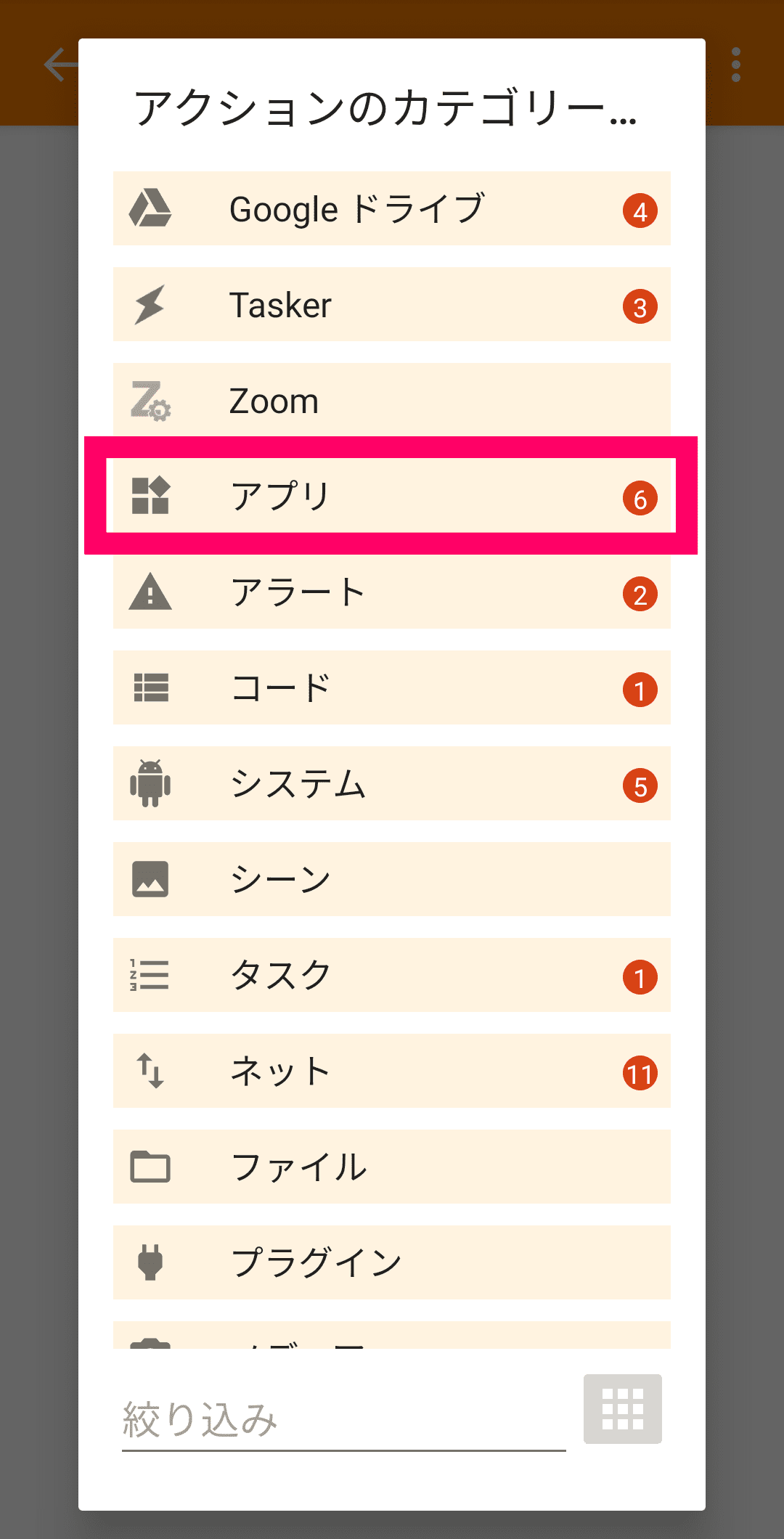
④「アプリを起動」を選択します。
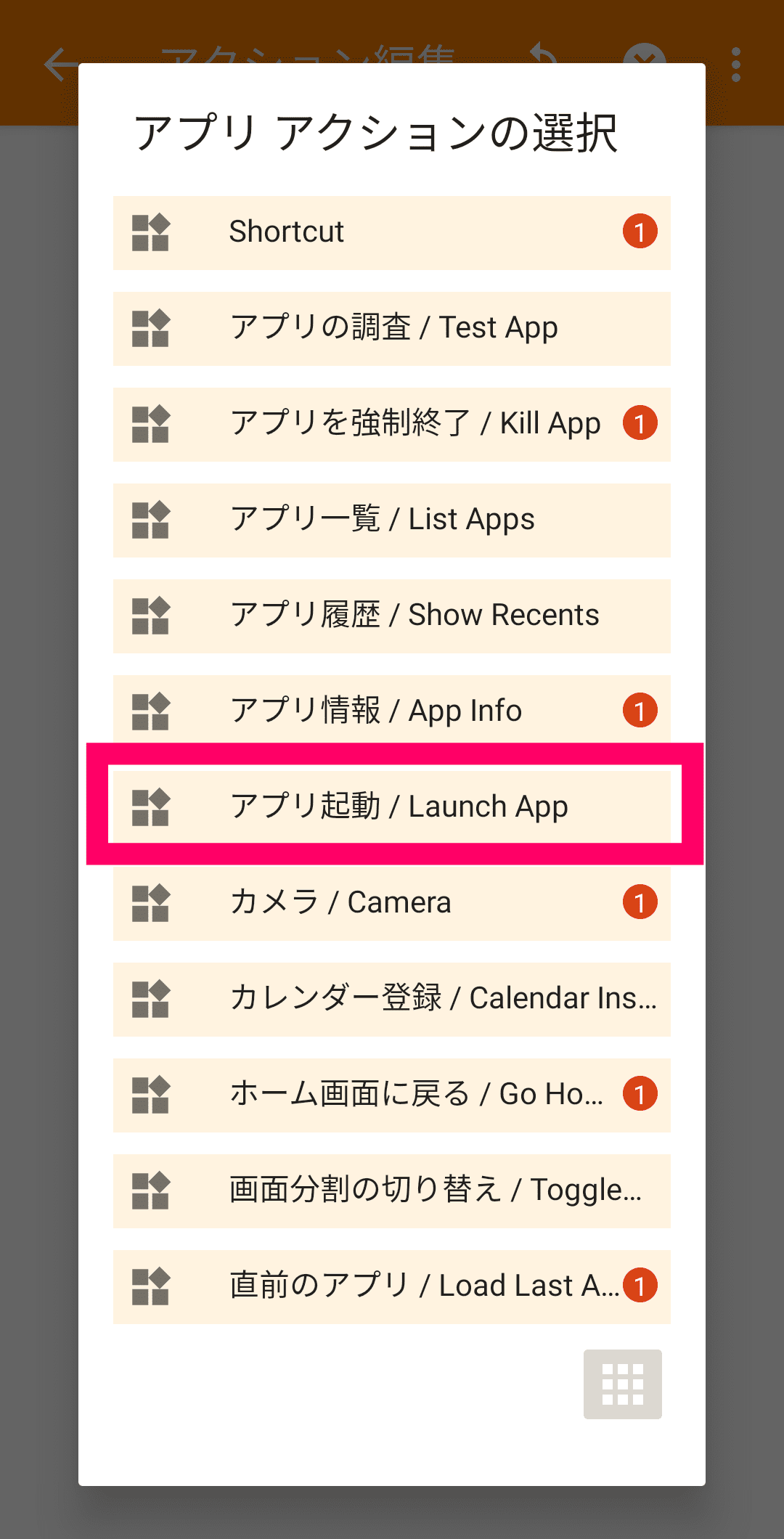
⑤パッケージ/アプリ名の右横の複数の□マークを押して使用する音楽アプリを選択したら、左上の「←」を押して戻ります。
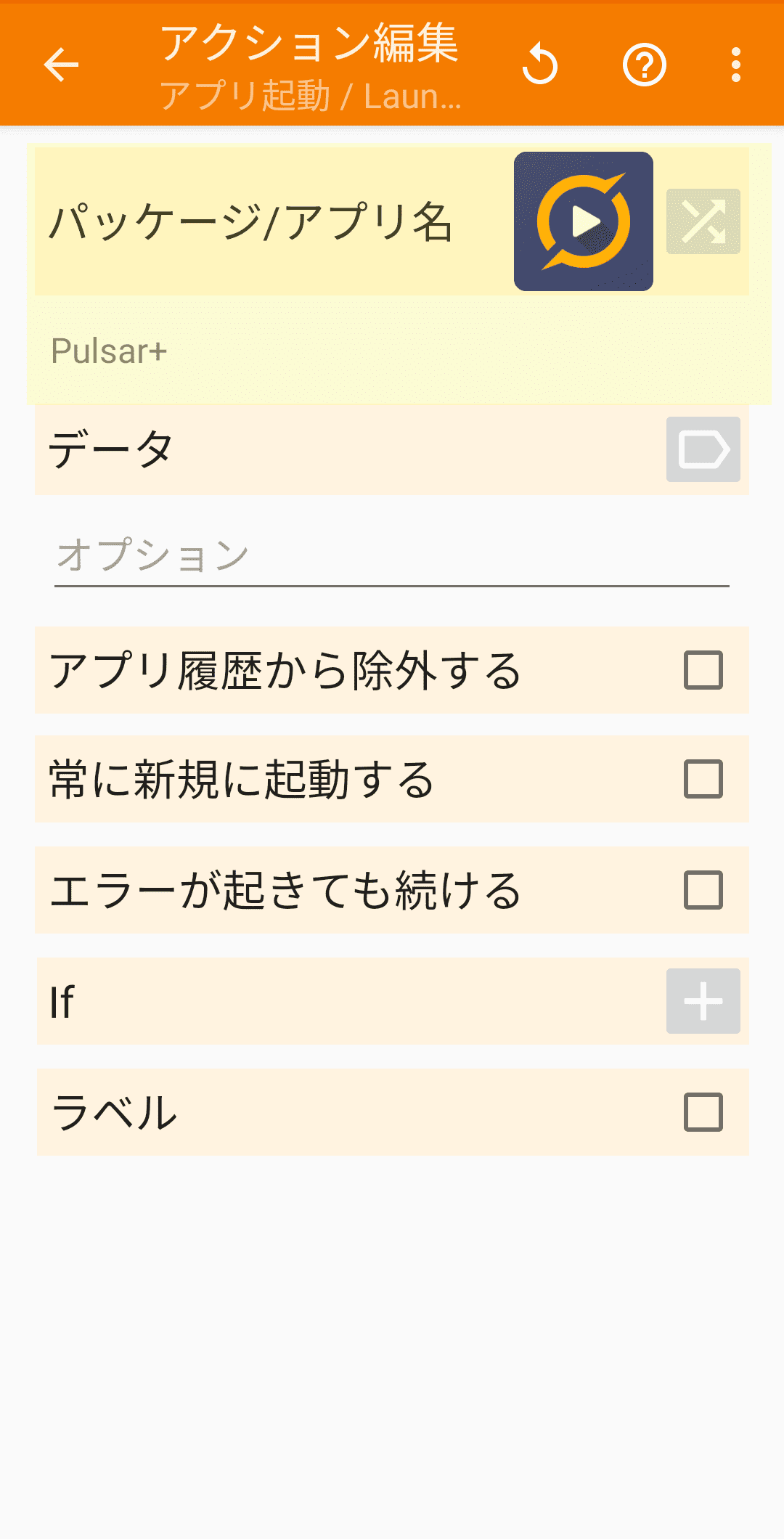
⑥4番目に「アプリ起動」が追加されましたが、3番目に動作させたいので順番を変更します。
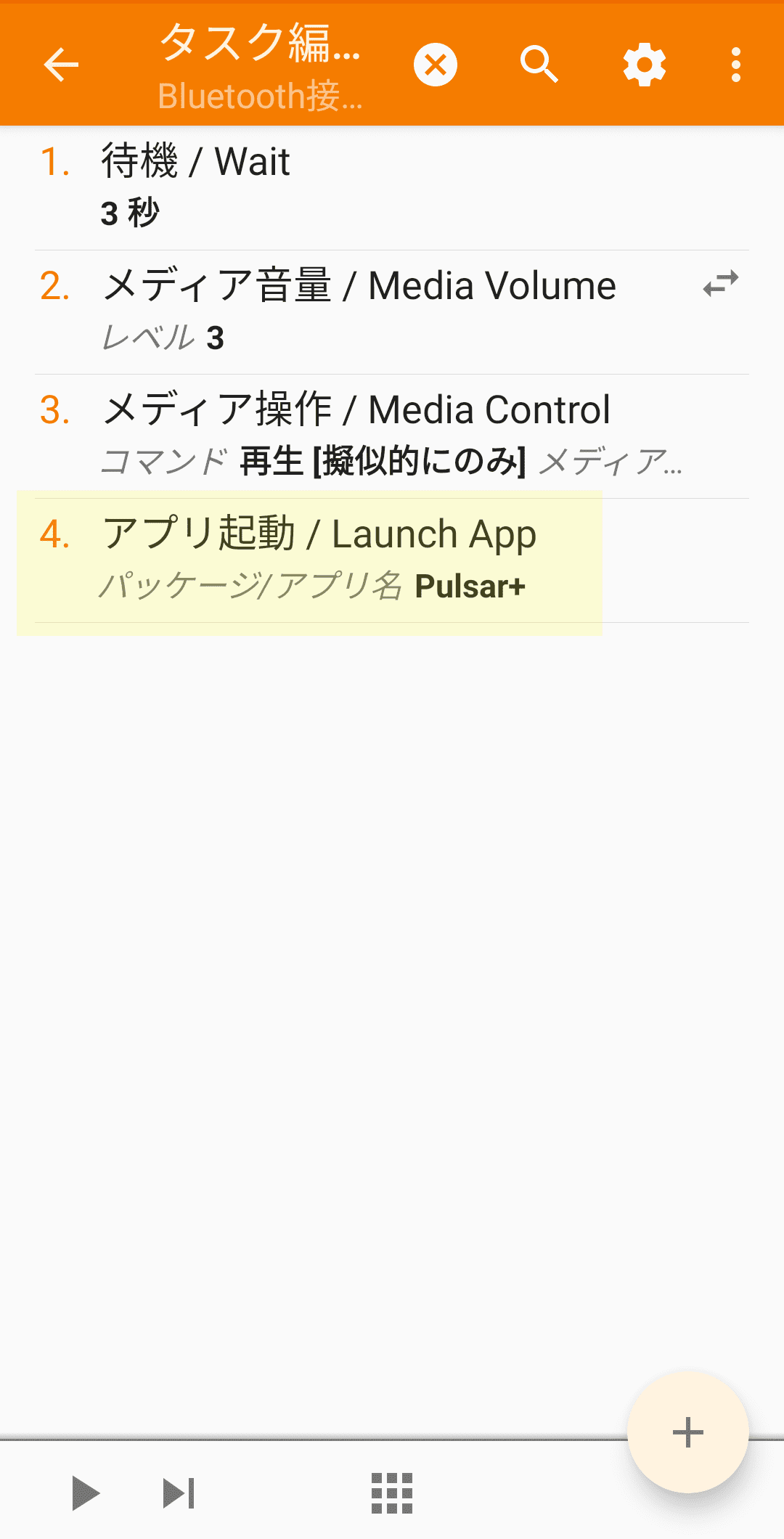
⑦4番目の「アプリ起動」を長押ししてオレンジ色に変わったら、上にドラッグします。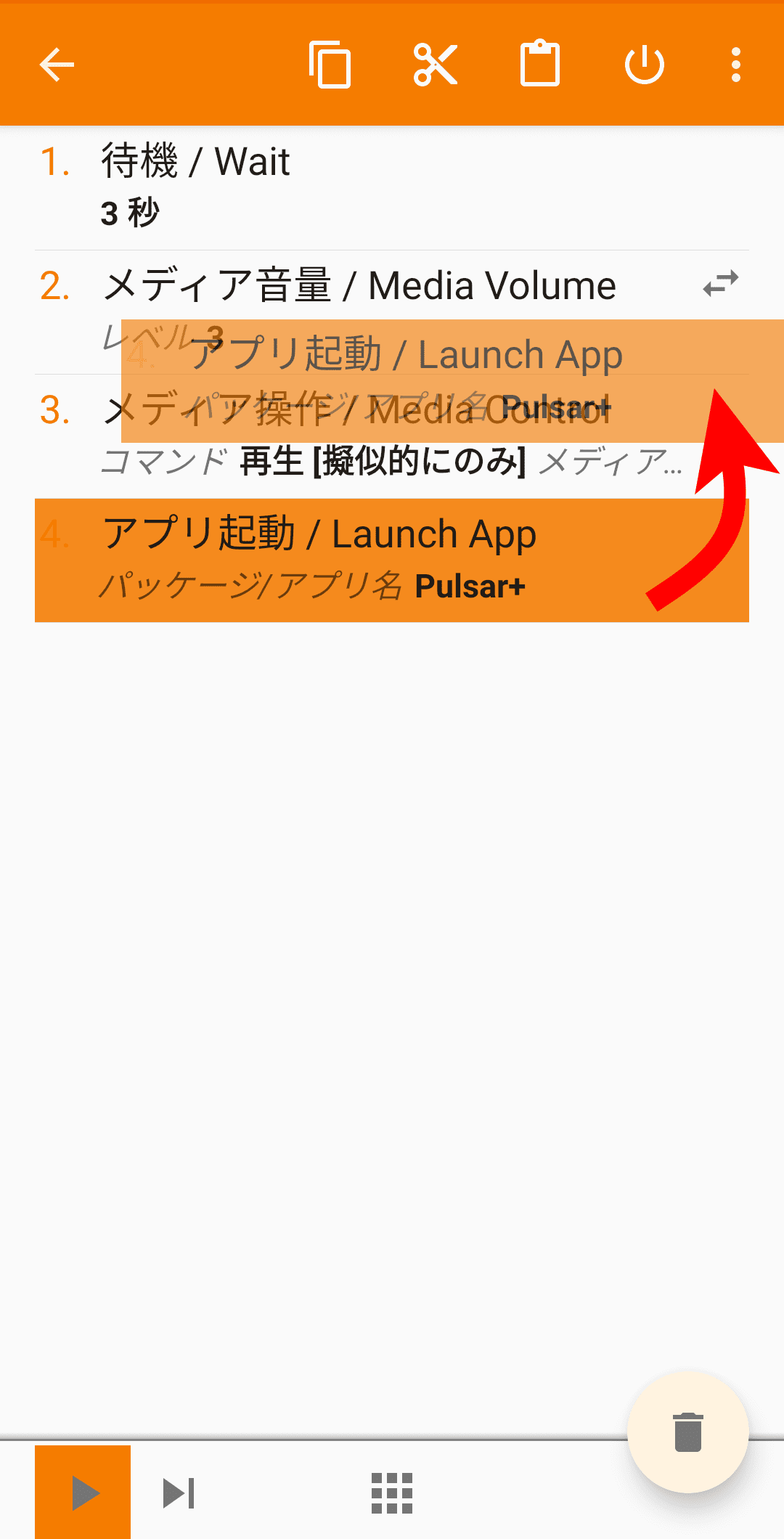
⑧「アプリ起動」が3番目のタスクになりました。メディア操作の「音楽再生」より先に動作されるように順番を変更すれば大丈夫です。タスクの追加が完了したら左上の「←」を押して戻ります。
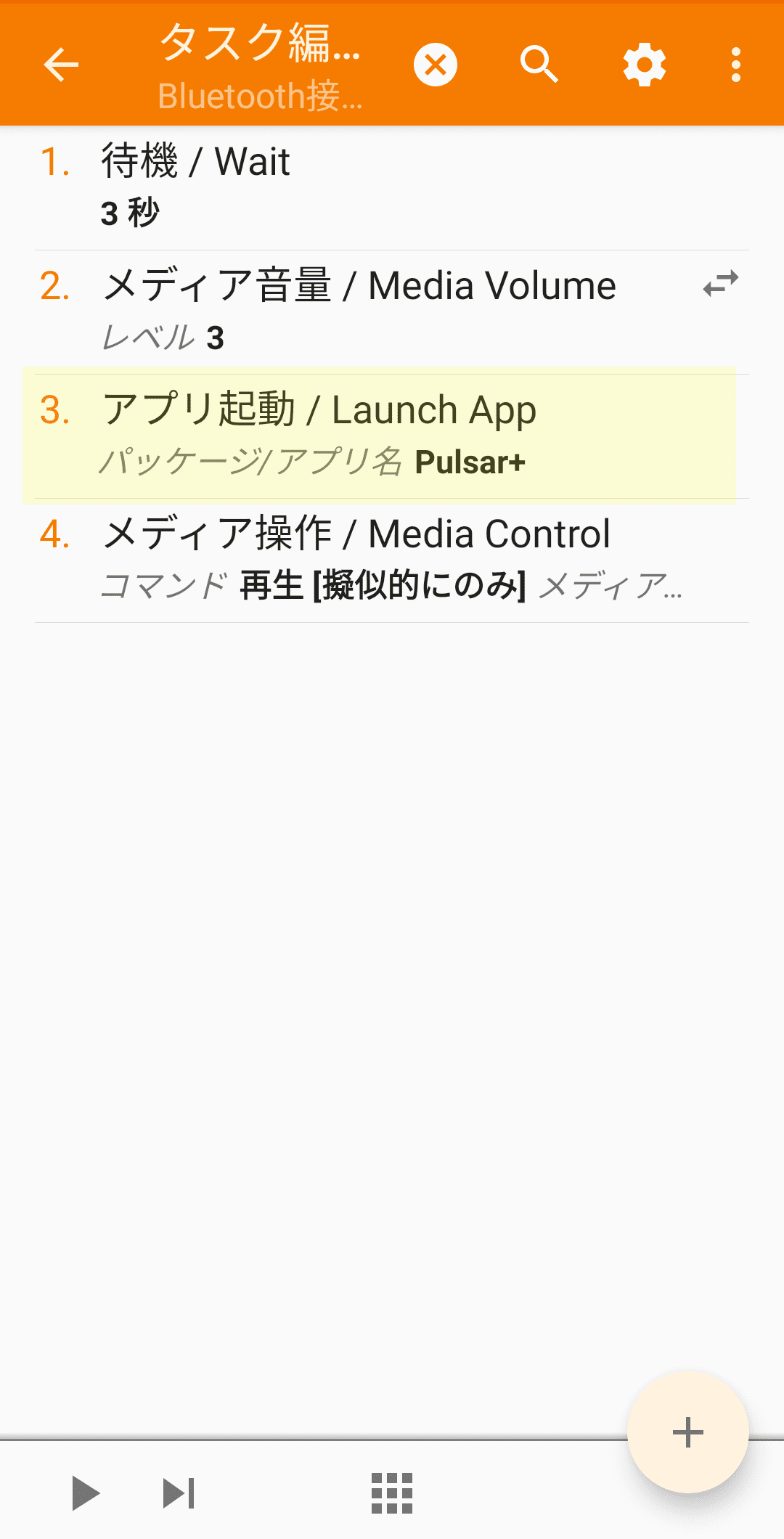
⑨プロファイルに戻ったら変更を更新するために、右上の「✓」を押して完了です。
Bluetooth接続したら音楽が自動再生されるか、再度確認してください。
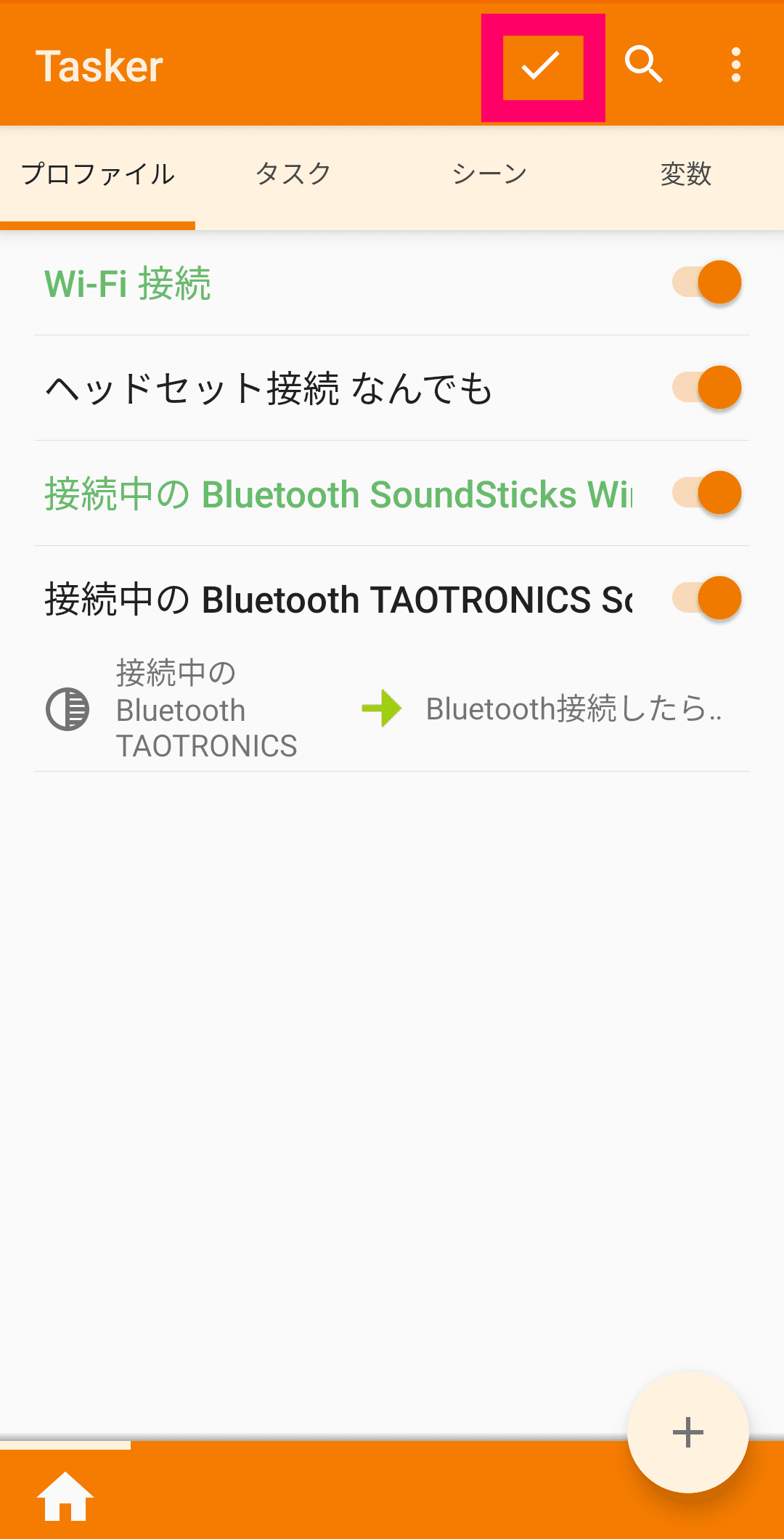
家ではBluetoothスピーカーで音楽自動再生
帰宅してBluetoothイヤホンをケースに入れてオフになったら、家のBluetoothスピーカーにスマホが接続されて音楽が自動再生されるということもできます。
設定方法は上記と同じですが「接続中のBluetooth接続」で判定するので、設定前に必ずBluetoothスピーカーとスマホを接続させてから、Taskerに設定をしてください。
私は家では、聞き流せるBGMを聴くのが好きなので、「sound cloud」のアプリが自動再生するように設定しています。
以前の記事でこのアプリについて書きましたが、無料の音楽共有アプリです。
洋楽なのでBGMにちょうどよいです。色々な種類の曲があるので聴き飽きません。



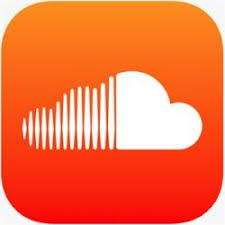



コメント